Page 1
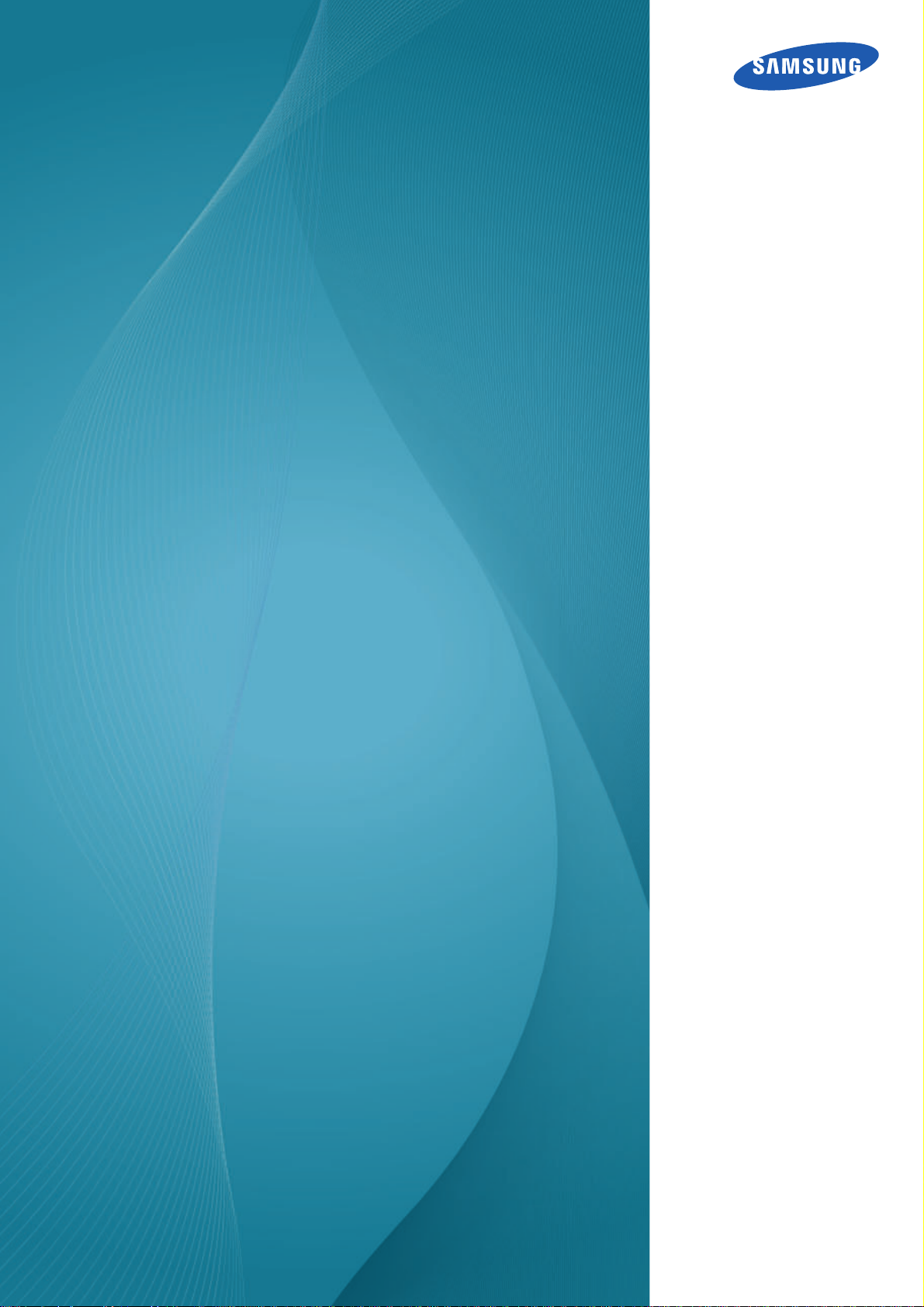
Manual del
usuario
SyncMaster
S23A750D / S27A750D
El color y el aspecto pueden variar según el producto;
las especificaciones están sujetas a cambios sin previo
aviso para mejorar el rendimiento del producto.
Antes de usar el equipo lea este manual para evitar fallas
y guarde para futuras referencias.
BN46-00036A-05
Page 2
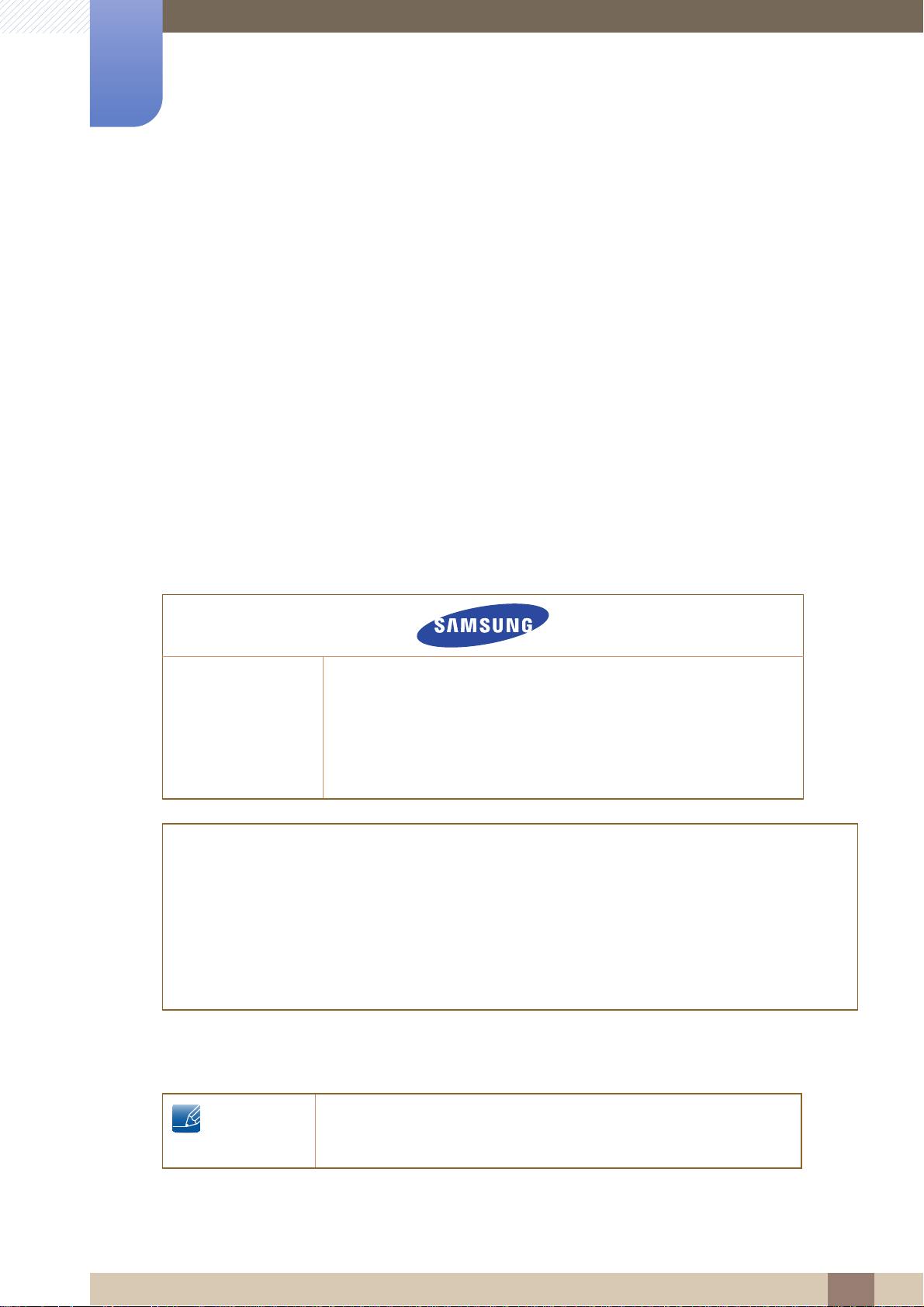
©
Copyright
El contenido de este manual está sujeto a cambios sin previo aviso a fin de mejorar su calidad.
Samsung Electronics es el propietario del copyright de este manual.
El uso o la reproducción de este manual parcial o totalmente sin la autorización de Samsung Electronics
están prohibidos.
Los logotipos de SAMSUNG y SyncMaster son marcas comerciales registradas de Samsung
Electronics.
Antes de usar el producto
2011 Samsung Electronics
Microsoft y Windows son marcas comerciales registradas de Microsoft Corporation.
VESA, DPM y DDC son marcas comerciales registradas de Video Electronics Standards Association.
AV. PRESIDENTE MASARIK #111 INT701
IMPORTADO
POR:
z Se puede cobrar una tarifa administrativa si:
(a) el usuario solicita un técnico y el producto no tiene ningún defecto
(es decir, si el usuario no se ha leído este manual del producto).
(b) el usuario lleva el producto a reparar a un centro de servicio y el producto no tiene ningún
defecto (es decir, si el usuario no se ha leído este manual del producto).
z Antes de realizar cualquier trabajo o efectuar la visita al usuario se le comunicará a éste el monto
de la tarifa administrativa.
COL. CHAPULTEPEC MORALES C.P.11570
DELEGACION MIGUEL HIDALGO MEXICO. DISTRITO
FEDERAL
Tel: 01-55-5747-5100 / 01-800-726-7864
Iconos utilizados en este manual
Las imágenes siguientes tienen fines de referencia únicamente. Las
situaciones reales pueden diferir de lo que se muestra en estas
imágenes.
Antes de usar el producto
2
Page 3
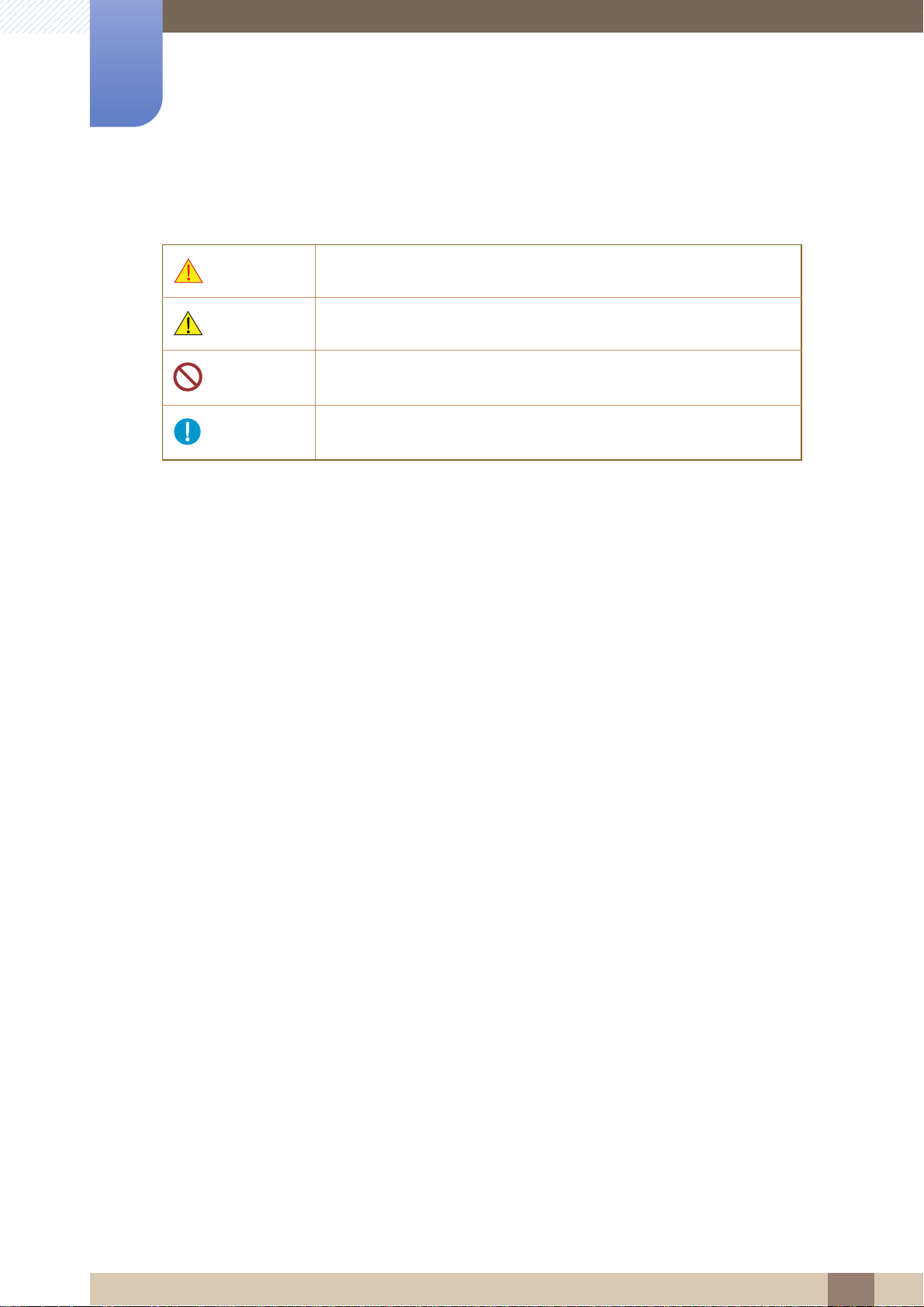
Antes de usar el producto
Símbolos de precauciones de seguridad
Advertencia
Precaución
En caso de no respetar las instrucciones, podrían producirse daños
personales graves o fatales.
En caso de no respetar las instrucciones, podrían producirse daños
personales o materiales.
Las actividades marcadas con este símbolo están prohibidas.
Las instrucciones marcadas con este símbolo deben respetarse.
Antes de usar el producto
3
Page 4
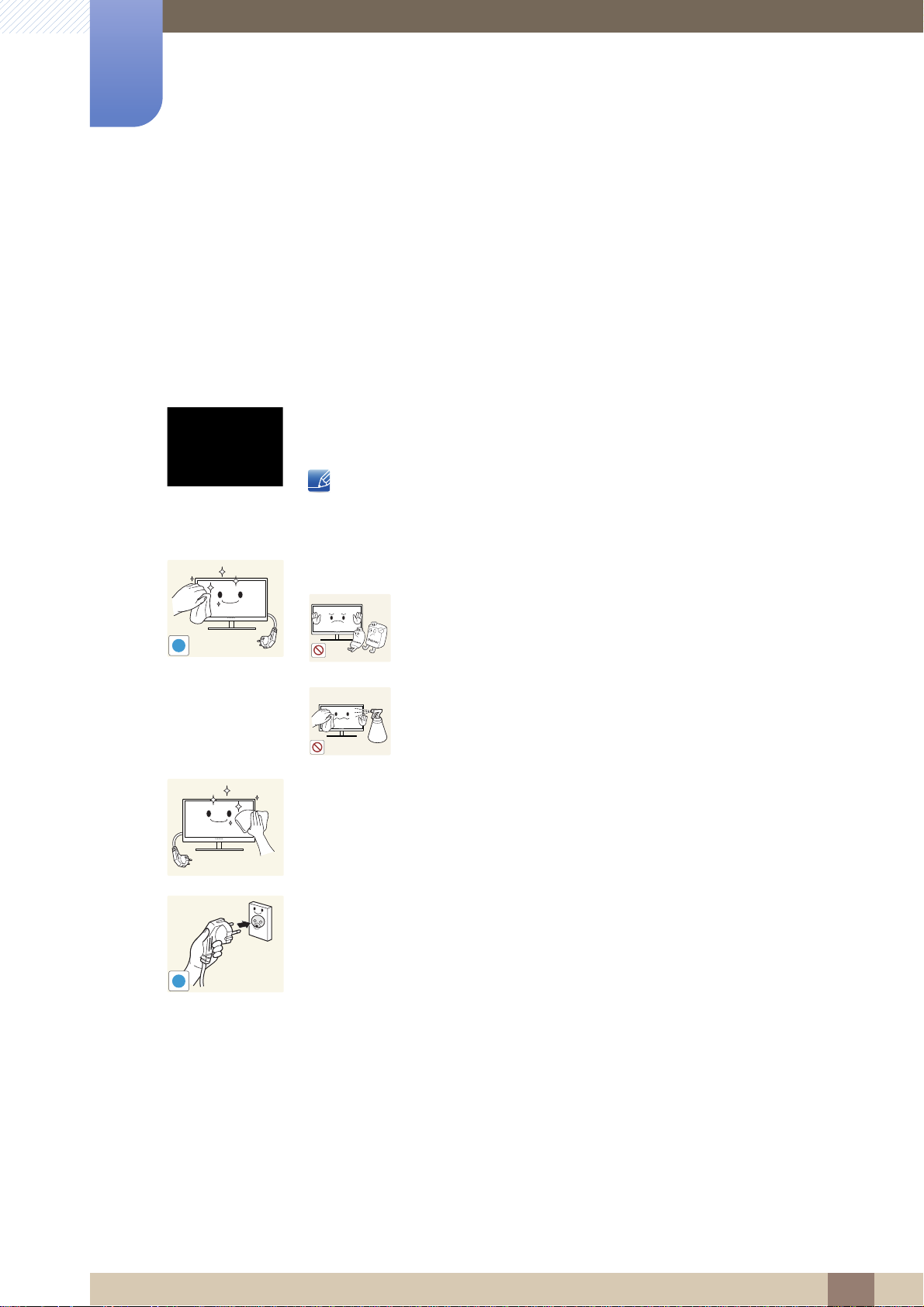
Limpieza
!
!
Limpieza
Tenga cuidado al limpiar el producto, ya que el panel y la parte exterior de las pantallas LCD avanzadas
se arañan con facilidad.
Ponga en práctica los pasos siguientes durante la limpieza.
Antes de usar el producto
1. Apague el monitor y el ordenador.
2. Desconecte el cable de alimentación del monitor.
Sujete el cable de alimentación por el enchufe y no toque el cable con las
manos húmedas. De lo contrario, podría producirse una descarga
eléctrica.
3. Limpie el monitor con un paño limpio, suave y seco.
z No utilice limpiadores que contengan alcohol,
disolventes ni agentes tensioactivos en el monitor.
z No rocíe agua ni detergente directamente sobre el
producto.
4. Moje un paño suave y seco con agua y escúrralo bien para limpiar el
exterior del monitor.
5. Conecte el cable de alimentación al producto tras limpiarlo.
6. Encienda el monitor y el ordenador.
Antes de usar el producto
4
Page 5
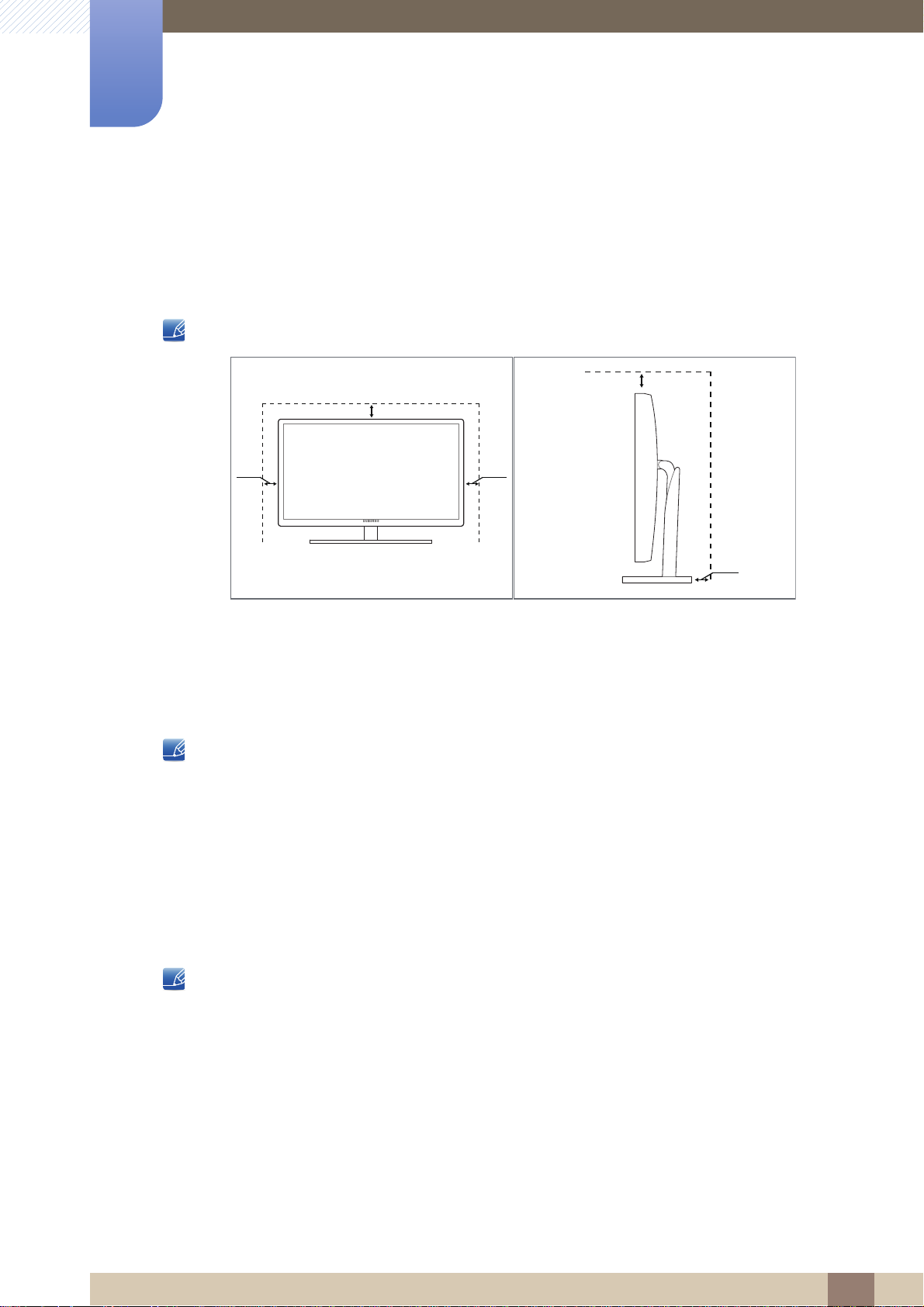
Antes de usar el producto
10 cm
10 cm 10 cm
10
cm
10
cm
Seguridad en el espacio de instalación
z Deje un espacio adecuado para la ventilación alrededor del producto. Un incremento de la
temperatura interior puede provocar un incendio y dañar el producto. Cuando instale el producto,
deje el espacio que se muestra a continuación como mínimo.
El aspecto puede variar según el producto.
Precauciones de almacenamiento
Los modelos muy brillantes pueden desarrollar manchas blancas sobre la superficie si se utiliza un
humidificador de ondas ultrasónicas cerca.
Asegúrese de ponerse en contacto con el Centro de servicio al cliente de Samsung (página 83) si
necesita limpiar el interior del monitor. (Se le cobrará una tarifa por este servicio.)
Precauciones de seguridad
Electricidad y seguridad
Las imágenes siguientes tienen fines de referencia únicamente. Las situaciones reales pueden diferir de
lo que se muestra en estas imágenes.
Antes de usar el producto
5
Page 6
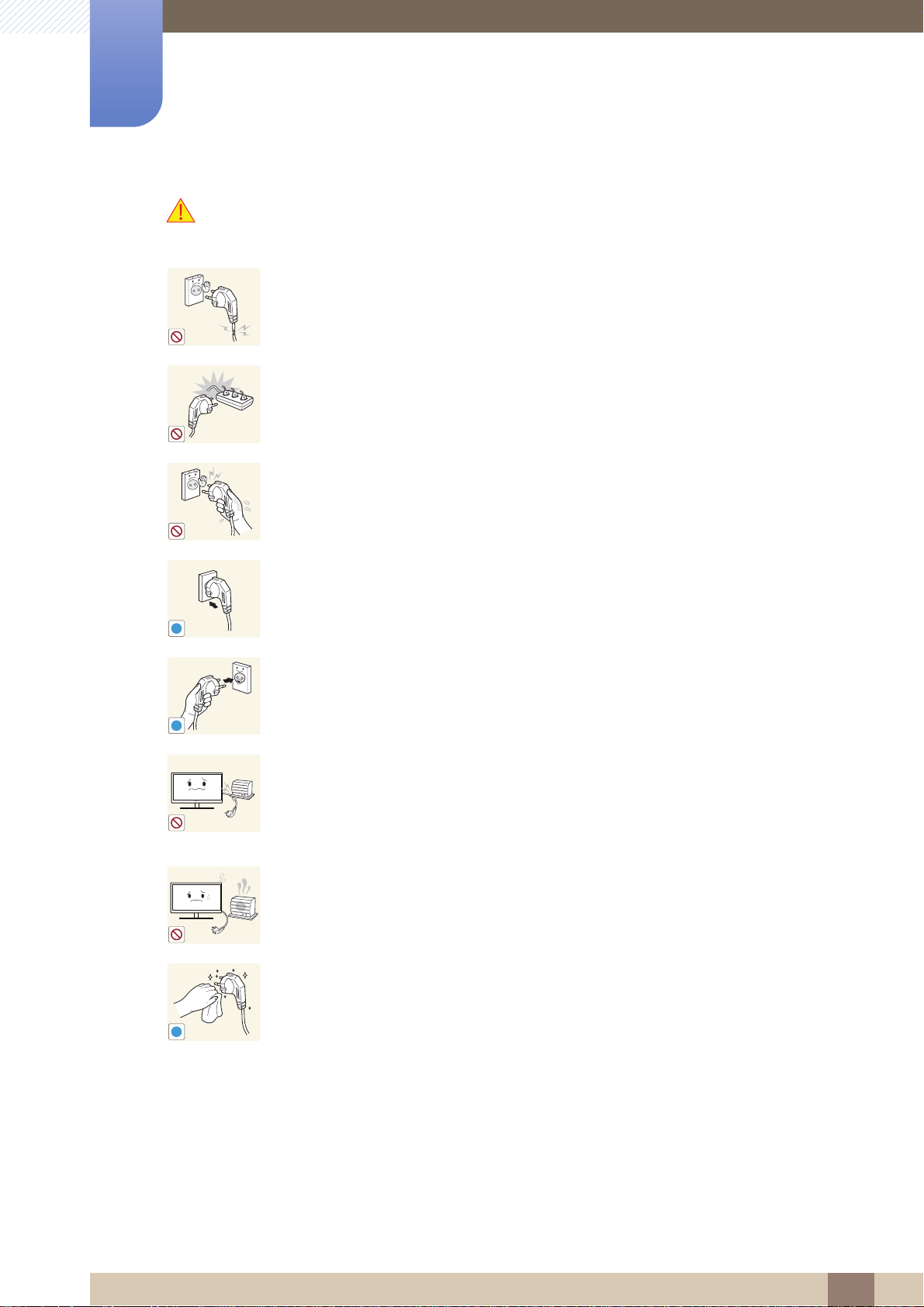
Antes de usar el producto
!
!
!
Advertencia
No utilice un cable de alimentación o un enchufe que estén dañados, como
tampoco una toma de corriente suelta.
z Podrían producirse una descarga eléctrica o fuego.
No enchufe muchos productos a la misma toma de corriente.
z De lo contrario, la toma podría sobrecalentarse y provocar un incendio.
No toque el enchufe con las manos mojadas.
z De lo contrario, podría producirse una descarga eléctrica.
Inserte el enchufe hasta el fondo para que no quede suelto.
z Una conexión inestable podría desencadenar un incendio.
Conecte el enchufe a una toma de corriente conectada a tierra (sólo dispositivos
aislados de tipo 1).
z Podrían producirse una descarga eléctrica o daños personales.
No doble el cable de alimentación ni tire con fuerza de él. No aplaste el cable de
alimentación con un objeto pesado.
z Un cable de alimentación dañado podría provocar una descarga eléctrica o
fuego.
No coloque el cable de alimentación ni el producto cerca de fuentes de calor.
z Podrían producirse una descarga eléctrica o fuego.
Elimine las sustancias extrañas, como el polvo, de las patillas del enchufe y de la
toma de corriente mediante un paño seco.
z De lo contrario, se podría producir fuego.
Antes de usar el producto
6
Page 7
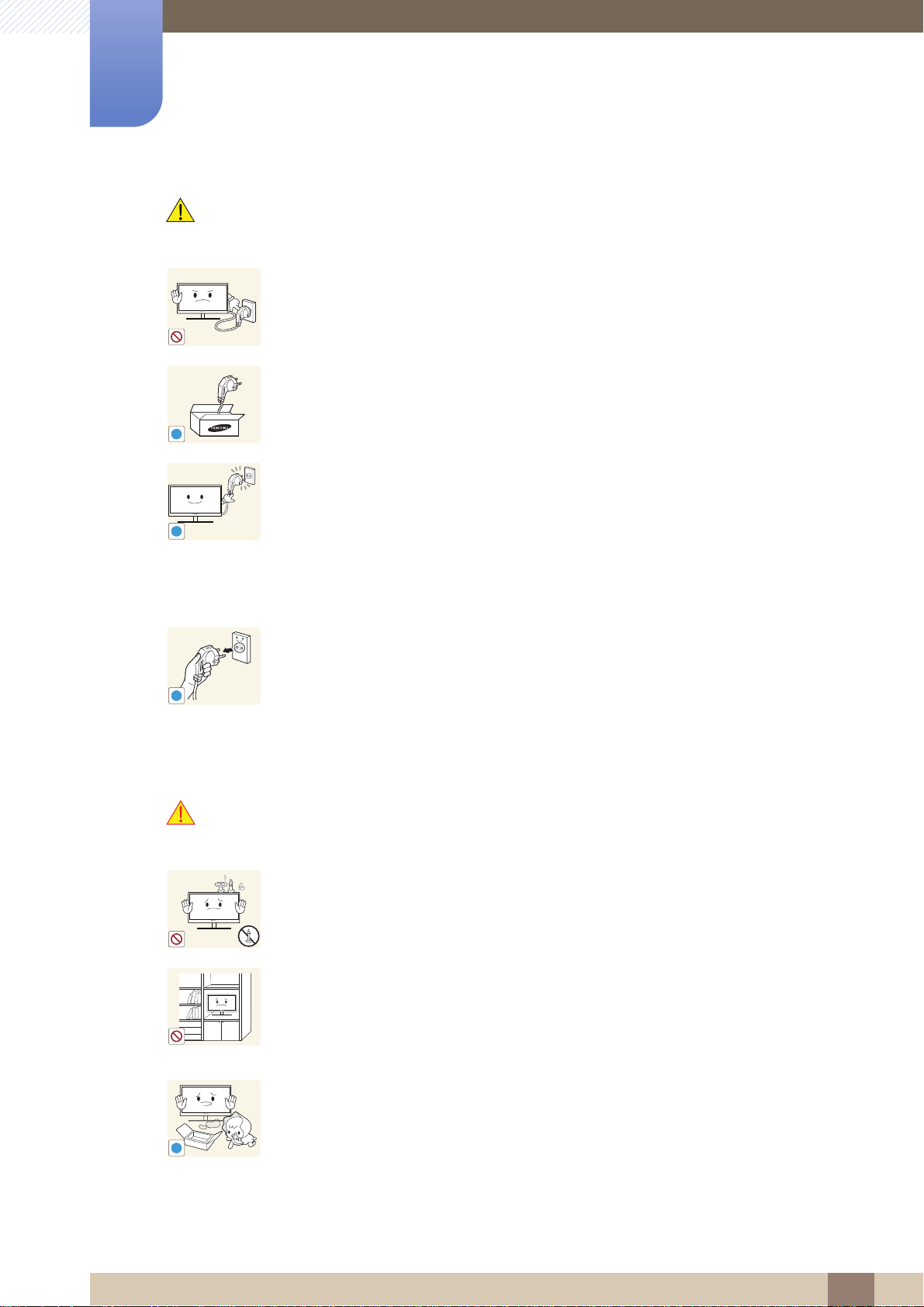
Antes de usar el producto
!
!
!
!
Precaución
No desenchufe el cable de alimentación mientras el producto se esté utilizando.
z Una descarga eléctrica podría dañar el producto.
No utilice el cable de alimentación para productos distintos de los autorizados y
suministrados por Samsung.
z Podrían producirse una descarga eléctrica o fuego.
Mantenga la toma de corriente a la que esté enchufado el cable de alimentación
libre de obstáculos.
Instalación
Advertencia
z Si se produce cualquier problema en el producto, desenchufe el cable de
alimentación a fin de cortar la alimentación del producto completamente.
No es posible cortar la corriente que llega al producto completamente
mediante el botón de encendido.
Cuando desconecte el cable de alimentación de la toma de la pared, sosténgalo
por el enchufe.
z Podrían producirse una descarga eléctrica o fuego.
No coloque velas, repelentes para insectos ni cigarrillos sobre el producto. No
instale el producto cerca de fuentes de calor.
z De lo contrario, se podría producir fuego.
Evite instalar el producto en un espacio estrecho con ventilación deficiente, como
una estantería o un armario de pared.
z De lo contrario, podría producirse fuego debido al aumento de la
temperatura interna.
Mantenga la bolsa de plástico de embalaje del producto en un lugar fuera del
alcance de los niños.
z Los niños podrían ahogarse.
Antes de usar el producto
7
Page 8
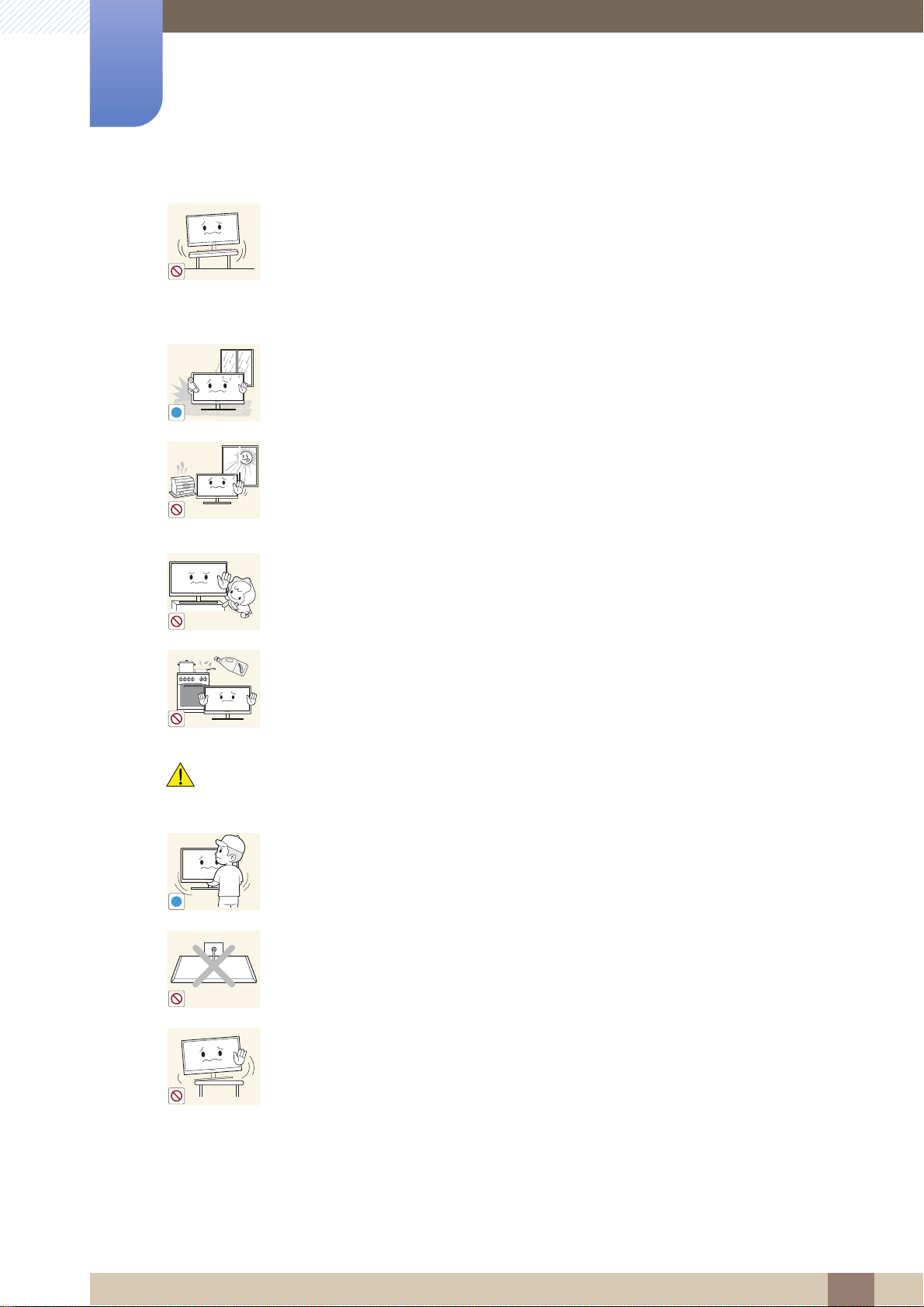
Antes de usar el producto
!
!
No instale el producto en una superficie inestable o que vibre (una estantería
poco firme, una superficie inclinada, etc.).
z El producto podría caerse y romperse o provocar daños personales.
z La utilización del producto en un área con mucha vibración puede dañar el
producto o provocar un incendio.
No instale el producto en un vehículo ni en un lugar expuesto al polvo, la
humedad (goteras, por ejemplo), aceite o humo.
z Podrían producirse una descarga eléctrica o fuego.
No exponga el producto a la luz directa del sol, al calor ni a objetos calientes
como una estufa.
z De lo contrario, podría reducirse la vida útil del producto o producirse un
incendio.
No instale el producto al alcance de los niños pequeños.
z El producto podría caerse y provocar daños personales a los niños.
Los aceites aptos para consumo humano, como por ejemplo el de semilla de
soja, pueden dañar o deformar el producto. No instale el producto en una cocina
ni cerca una encimera de cocina.
Precaución
Tenga cuidado de no dejar caer el producto al moverlo.
z De lo contrario, podrían producirse daños en el producto o daños
No apoye el producto sobre su parte delantera.
z La pantalla podría dañarse.
personales.
Cuando instale el producto en un receptáculo o una repisa, asegúrese de que el
borde inferior de la parte delantera del producto no sobresalga.
z El producto podría caerse y romperse o provocar daños personales.
z Instale el producto únicamente en receptáculos o repisas con el tamaño
adecuado.
Antes de usar el producto
8
Page 9
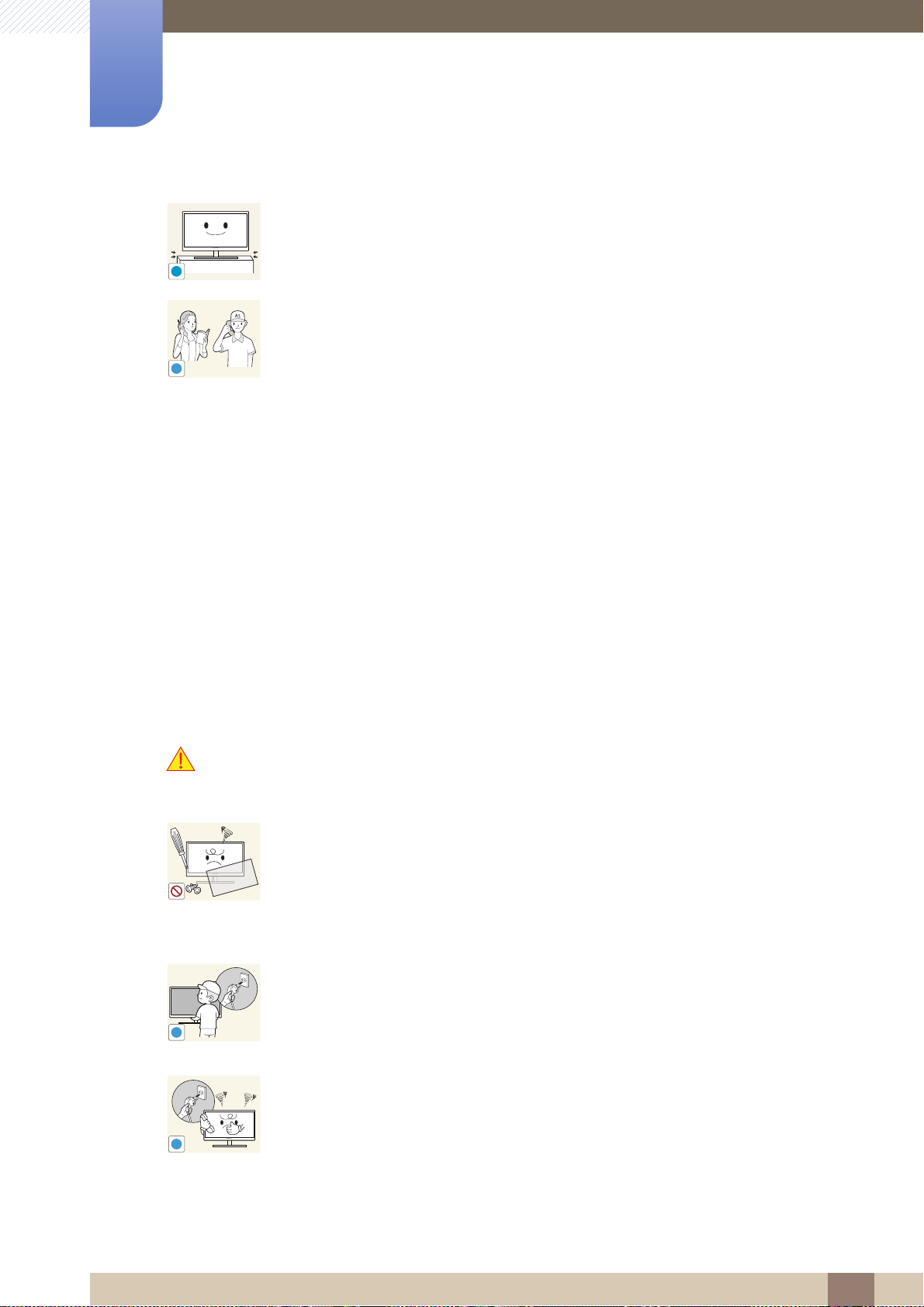
Antes de usar el producto
!
SAMSUNG
!
!
!
Tenga cuidado al soltar el producto.
z El producto podría caerse y romperse o provocar daños personales.
La instalación del producto en un lugar inusual (un lugar expuesto a muchas
partículas pequeñas, sustancias químicas o temperaturas extremas, o bien en un
aeropuerto o una estación de tren donde el producto deba funcionar
ininterrumpidamente durante un periodo largo de tiempo) podría afectar
seriamente a su rendimiento.
z Asegúrese de consultar con el Centro de servicio al cliente de Samsung
(página 83) antes de la instalación del producto en un lugar con estas
características.
Funcionamiento
IMPORTANTE:
PARA PREVENIR CUALQUIER MAL FUNCIONAMIENTO Y EVITAR DANOS, LEA
DETALLADAMENTE ESTE MANUAL DE INSTRUCCIONES ANTES DE CONECTAR Y OPERAR
EL AP ARATO, CONSERVE EL MANUAL PARA FUTURAS REFERENCIAS, GRACIAS. POR
FAVOR LEA ESTE MANUAL ANTES DE OPERAR EL AP ARATO Y GUARDEL O PARA
REFERENCIAS FUTURAS.
Advertencia
Existe alta tensión dentro del producto. No intente desmontar, reparar ni
modificar el producto por su cuenta.
z Podrían producirse una descarga eléctrica o fuego.
z Póngase en contacto con el Centro de servicio al cliente de Samsung
(página 83) para las reparaciones.
Antes de mover el producto, desconecte el interruptor de alimentación, el cable
de alimentación y cualquier otro cable conectado.
z De lo contrario, podría dañarse el cable de alimentación y producirse una
descarga eléctrica o fuego.
Si el producto genera un ruido extraño, olor a quemado o humo, retire de
inmediato el cable de alimentación y póngase en contacto con el Centro de
servicio al cliente de Samsung (página 83).
z Podrían producirse una descarga eléctrica o fuego.
Antes de usar el producto
9
Page 10
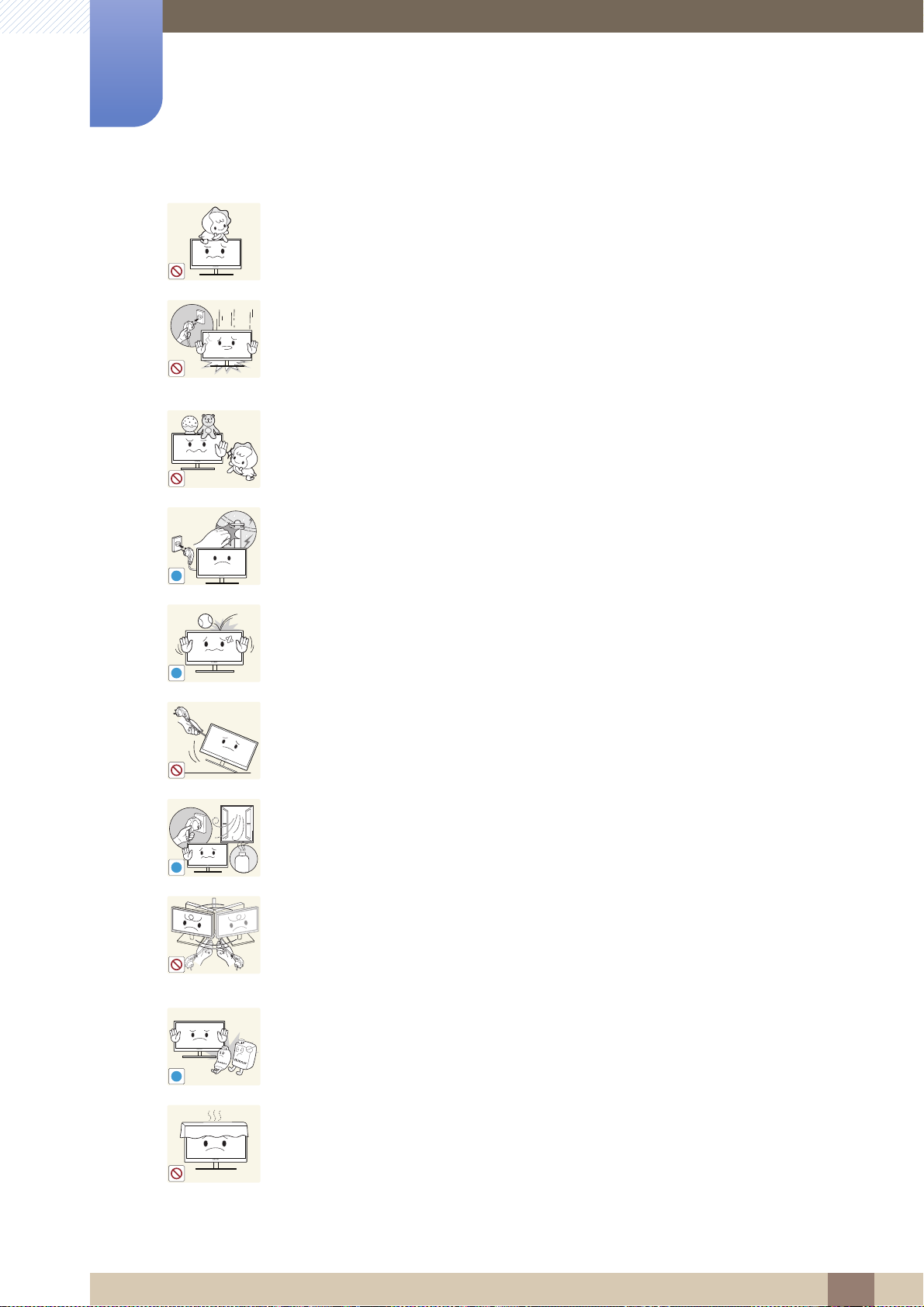
Antes de usar el producto
!
!
!
GAS
!
No permita que los niños se cuelguen del producto o se suban encima de él.
z El producto podría caerse y los niños podrían resultar lastimados o
gravemente heridos.
Si el producto se cae o se daña su parte externa, apáguelo, desenchufe el cable
de alimentación y póngase en contacto con el Centro de servicio al cliente de
Samsung (página 83).
z De lo contrario, podrían producirse una descarga eléctrica o fuego.
No coloque objetos pesados, juguetes ni dulces sobre el producto.
z El producto o los objetos pesados podrían caerse si los niños intentan
alcanzar los juguetes o los dulces, lo que podría provocar heridas graves.
Durante una tormenta con aparato eléctrico, apague el producto y desenchufe el
cable de alimentación.
z Podrían producirse una descarga eléctrica o fuego.
No deje caer objetos sobre el producto ni lo golpee.
z Podrían producirse una descarga eléctrica o fuego.
No tire del cable de alimentación ni de ningún otro cable para mover el producto.
z De lo contrario, podría dañarse el cable de alimentación y podrían producirse
daños en el producto, una descarga eléctrica o fuego.
Si detecta un escape de gas, no toque el producto ni el enchufe. Asimismo,
ventile el área de inmediato.
z Las chispas podrían causar una explosión o un incendio.
No levante ni mueva el producto mediante el cable de alimentación ni ningún otro
cable.
z De lo contrario, podría dañarse el cable de alimentación y podrían producirse
daños en el producto, una descarga eléctrica o fuego.
No utilice ni mantenga aerosoles u otras sustancias inflamables cerca del
producto.
z Podrían producirse una explosión o fuego.
Asegúrese de que las ranuras de ventilación no estén tapadas por manteles o
cortinas.
z De lo contrario, podría producirse fuego debido al aumento de la
temperatura interna.
Antes de usar el producto
10
Page 11
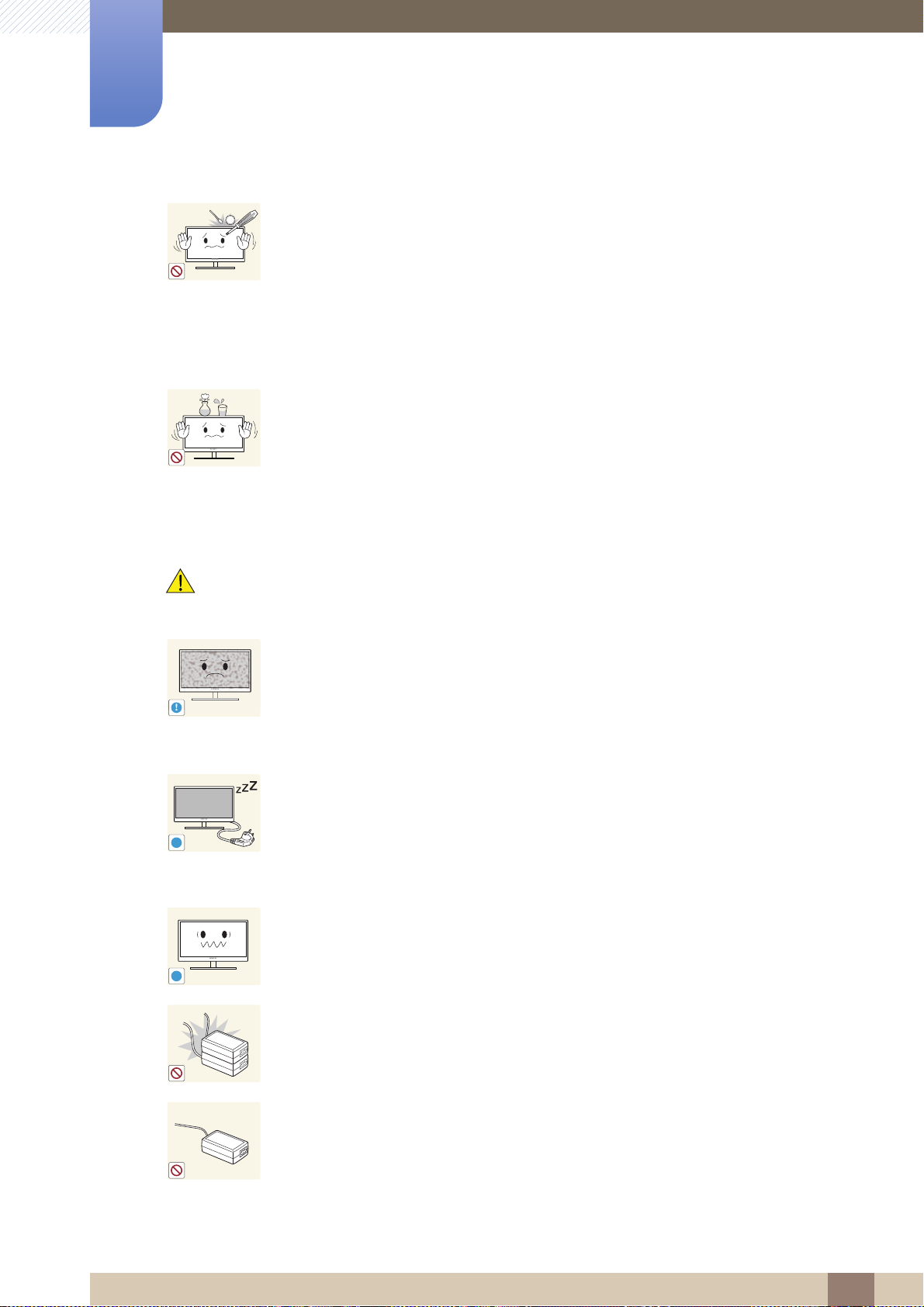
Antes de usar el producto
100
!
-_-
!
!
No inserte objetos metálicos (palillos, monedas, horquillas, etc.) ni objetos
inflamables (papel, cerillas, etc.) en las ranuras de ventilación ni los puertos del
producto.
z Si entra agua o cualquier sustancia extraña en el producto, asegúrese de
apagar el producto, retire el cable de alimentación y póngase en contacto
con el Centro de servicio al cliente de Samsung (página 83).
z Podrían producirse daños en el producto, una descarga eléctrica o fuego.
No coloque objetos que contengan líquidos (jarrones, macetas, botellas, etc.) ni
objetos metálicos sobre el producto.
z Si entra agua o cualquier sustancia extraña en el producto, asegúrese de
apagar el producto, retire el cable de alimentación y póngase en contacto
con el Centro de servicio al cliente de Samsung (página 83).
z Podrían producirse daños en el producto, una descarga eléctrica o fuego.
Precaución
Si deja la pantalla fija con una imagen estática durante un periodo prolongado,
puede producirse desgaste con persistencia de imágenes o píxeles defectuosos.
z Si no va a utilizar el producto durante un periodo prolongado de tiempo,
Desconecte el cable de alimentación de la toma de la pared si no va a utilizar el
producto durante un periodo prolongado de tiempo (si se va de vacaciones, por
ejemplo).
z De lo contrario, podría producirse fuego debido al polvo acumulado, el
Utilice el producto con la resolución y la frecuencia recomendadas.
z De lo contrario, su vista podría dañarse.
active el modo de ahorro de energía o un protector de pantalla con
imágenes en movimiento.
sobrecalentamiento, una descarga eléctrica o una fuga eléctrica.
No coloque varios adaptadores de CC juntos.
z De lo contrario, se podría producir fuego.
Retire la bolsa de plástico del adaptador de CC antes de utilizarlo.
z De lo contrario, se podría producir fuego.
Antes de usar el producto
11
Page 12
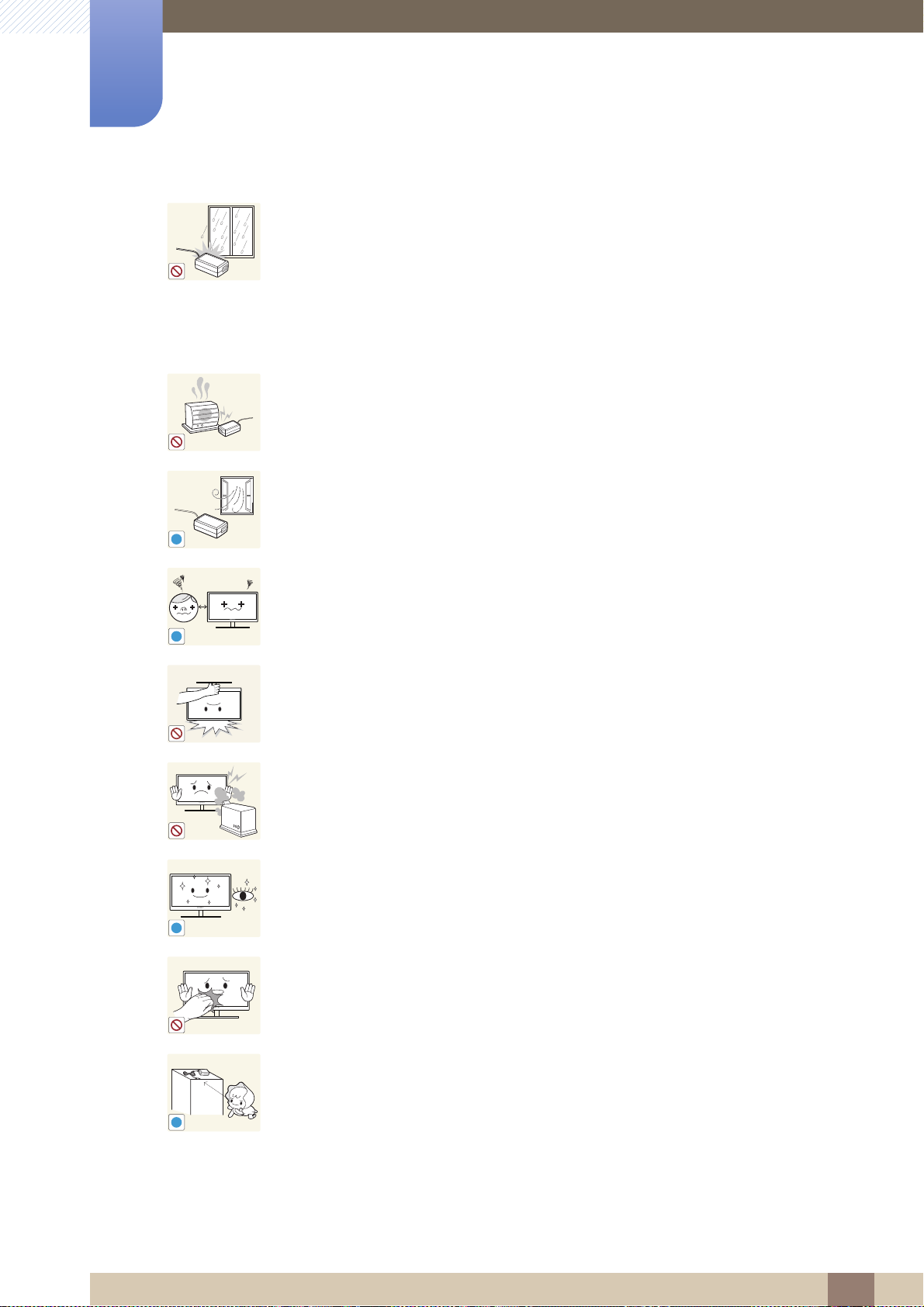
Antes de usar el producto
!
!
!
!
No permita que entre agua en el dispositivo de alimentación de CC ni que se
moje.
z Podrían producirse una descarga eléctrica o fuego.
z Evite el uso del producto en el exterior cuando pueda verse expuesto a lluvia
o nieve.
z Tenga cuidado de no mojar el adaptador de CC al fregar el suelo.
No coloque el adaptador de CC cerca de aparatos de calefacción.
z De lo contrario, se podría producir fuego.
Mantenga el adaptador de CC en un área bien ventilada.
Mirar fijamente la pantalla desde muy cerca durante mucho tiempo puede dañar
la vista.
No sujete el monitor boca abajo ni lo agarre por el soporte para moverlo.
z El producto podría caerse y romperse o provocar daños personales.
No utilice humidificadores ni estufas cerca del producto.
z Podrían producirse una descarga eléctrica o fuego.
Descanse los ojos durante más de 5 minutos por cada hora de uso del producto.
z Esto permitirá descansar la vista.
No toque la pantalla cuando el producto haya estado encendido durante un
periodo largo de tiempo, ya que estará caliente.
Guarde los pequeños accesorios utilizados con el producto fuera del alcance de
los niños.
Antes de usar el producto
12
Page 13
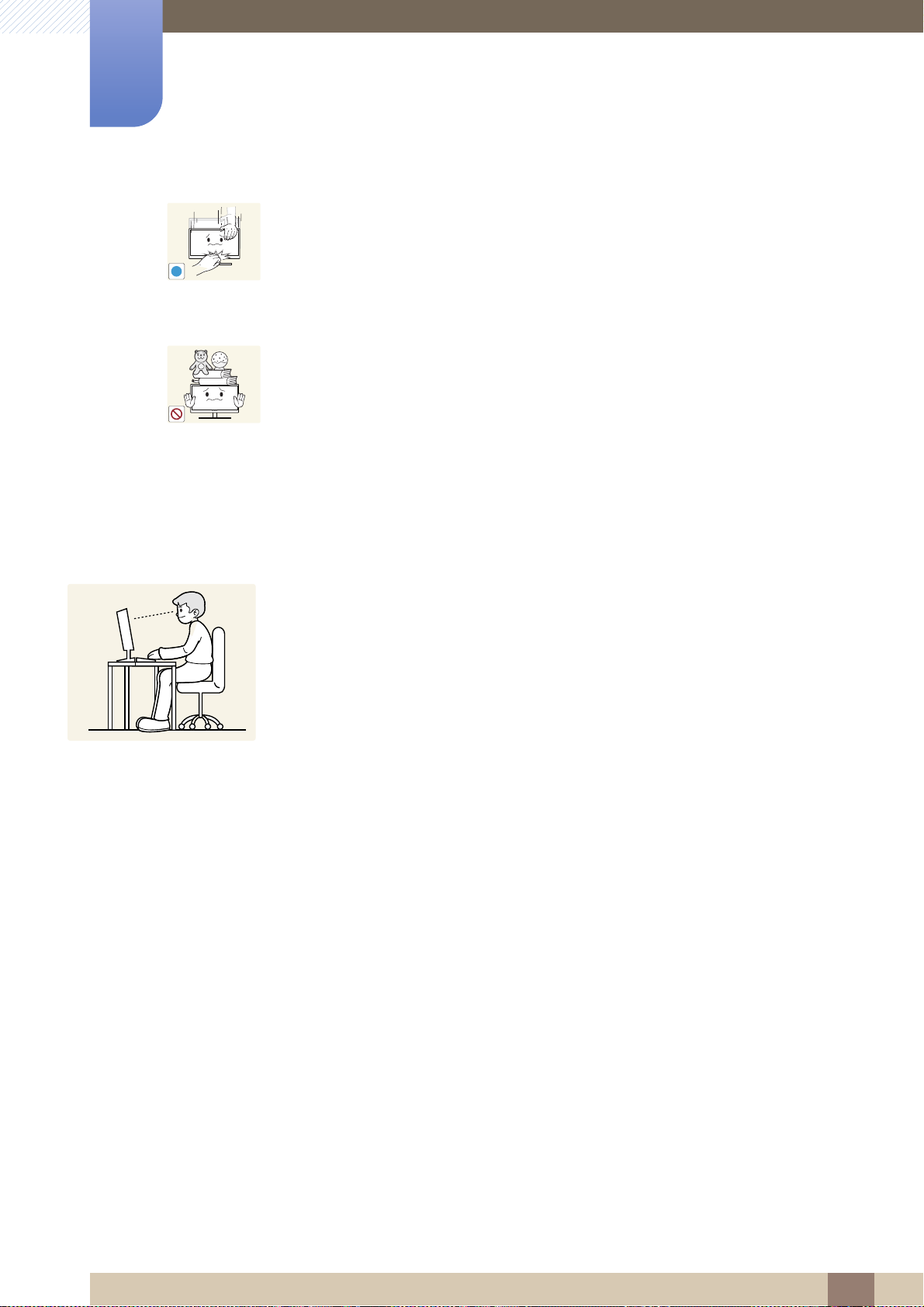
Antes de usar el producto
!
50 cm
Tenga cuidado al ajustar el ángulo del producto o la altura del soporte.
z De lo contrario, los dedos o las manos de los niños podrían quedar
atrapados y resultar heridos.
z Una inclinación excesiva del producto podría hacer que se cayera, lo que
podría causar daños personales.
No coloque objetos pesados sobre el producto.
z Podrían producirse daños en el producto o daños personales.
Postura correcta para utilizar el producto
Utilice el producto con la postura correcta, tal y como se muestra a continuación:
z Ponga la espalda recta.
z Deje una distancia de 45 - 50 cm entre sus ojos y la pantalla, y mire ligeramente
hacia abajo a la pantalla.
Mantenga los ojos directamente delante de la pantalla.
z Ajuste el ángulo para que la luz no se refleje en la pantalla.
z Mantenga los antebrazos perpendiculares a la parte superior de los brazos y al
mismo nivel que el dorso de las manos.
z Mantenga los codos con el ángulo adecuado.
z Ajuste la altura del producto para poder mantener las rodillas dobladas a 90 grados
o más, los talones apoyados en el suelo y los brazos más bajos que el corazón.
Antes de usar el producto
13
Page 14

Índice
ANTES DE USAR EL
PRODUCTO
PREPARATIVOS 19 Comprobación del contenido
2 Copyright
2 Iconos utilizados en este manual
3 Símbolos de precauciones de seguridad
4 Limpieza
4Limpieza
5 Seguridad en el espacio de instalación
5 Precauciones de almacenamiento
5 Precauciones de seguridad
5 Electricidad y seguridad
7 Instalación
9 Funcionamiento
13 Postura correcta para utilizar el producto
19 Extracción del embalaje
20 Comprobación de los componentes
21 Piezas
21 Botones delanteros
24 Parte posterior
25 Sujeción de los cables conectados
25 Bloqueo Kensington
26 Ajuste de la inclinación del producto
3D 27 3D
27 Modo 3D
28 Cambio I/D
29
30 Formatos compatibles HDMI estándar
30 Resolución admitida para la entrada PC
30 Reproducción de juegos 3D en un PC
31 Precauciones cuando se ven vídeos 3D
3D → 2D
(a través del puerto HDMI)
Índice
14
Page 15
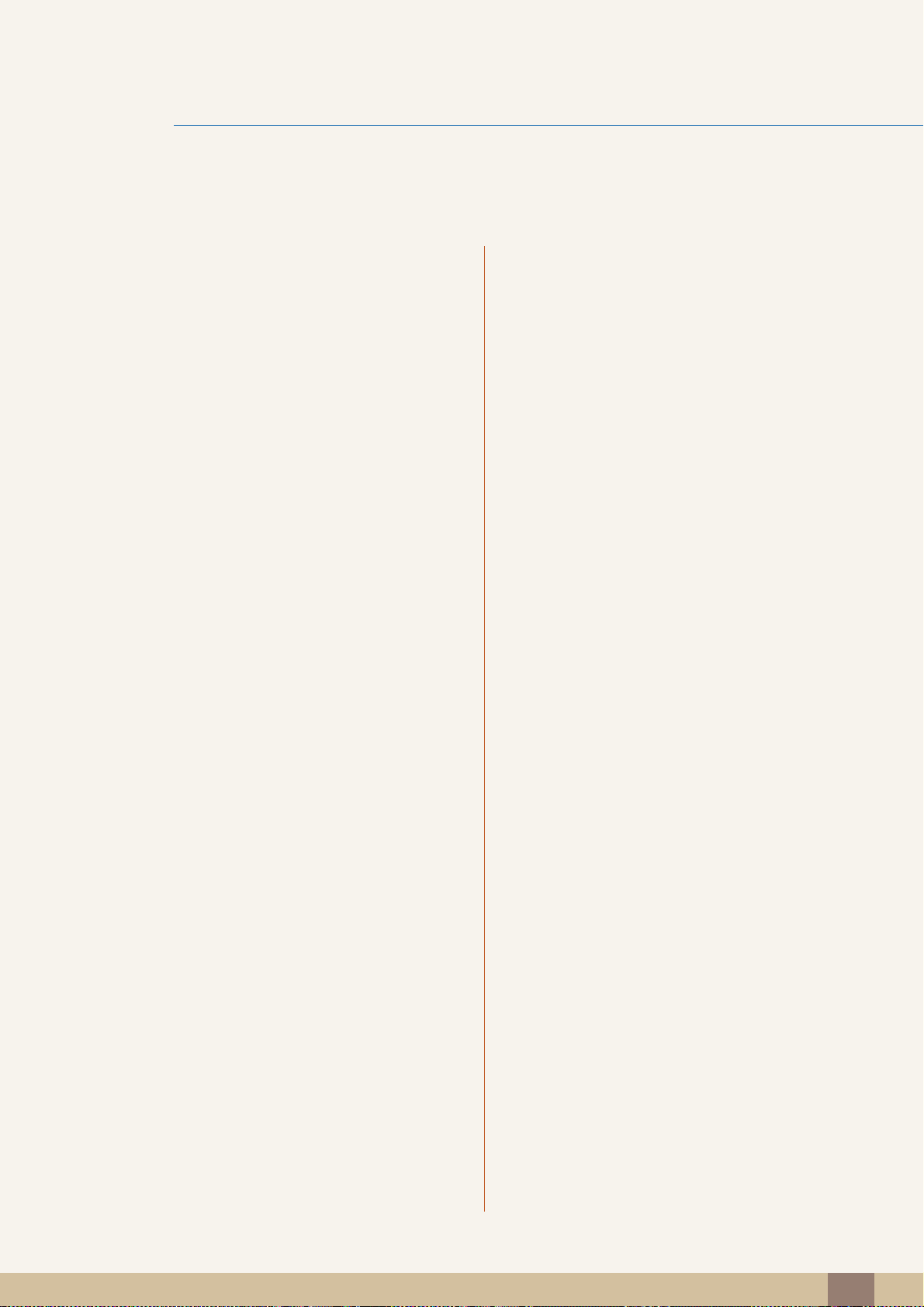
Índice
CONEXIÓN Y USO DE UN
DISPOSITIVO FUENTE
CONFIGURACIÓN DE
PANTALLA
33 Antes de la conexión
33 Puntos de control previos a la conexión
33 Conexión de la alimentación
34 Conexión y utilización de un PC
34 Conexión a un PC
35 Instalación de controladores
36 Establecimiento de la resolución óptima
36 Cambio de la resolución mediante un PC
38 Conexión a un dispositivo de vídeo
38 Conexión mediante un cable HDMI
38 Conexión de auriculares
39 MAGIC
39 SAMSUNG MAGIC Angle
41 SAMSUNG MAGIC Angle
42 Configuración de SAMSUNG MAGIC Color
CONFIGURACIÓN DEL
MATIZ
43 Brillo
43 Configuración de Brillo
43 Contraste
43 Configuración de Contraste
44 Nitidez
44 Configuración de Nitidez
45 Tiempo respuesta
45 Configuración de Tiempo respuesta
45 N.neg HDMI
47 Rojo
47 Configuración de Rojo
47 Verde
47 Configuración de Verde
Índice
15
Page 16
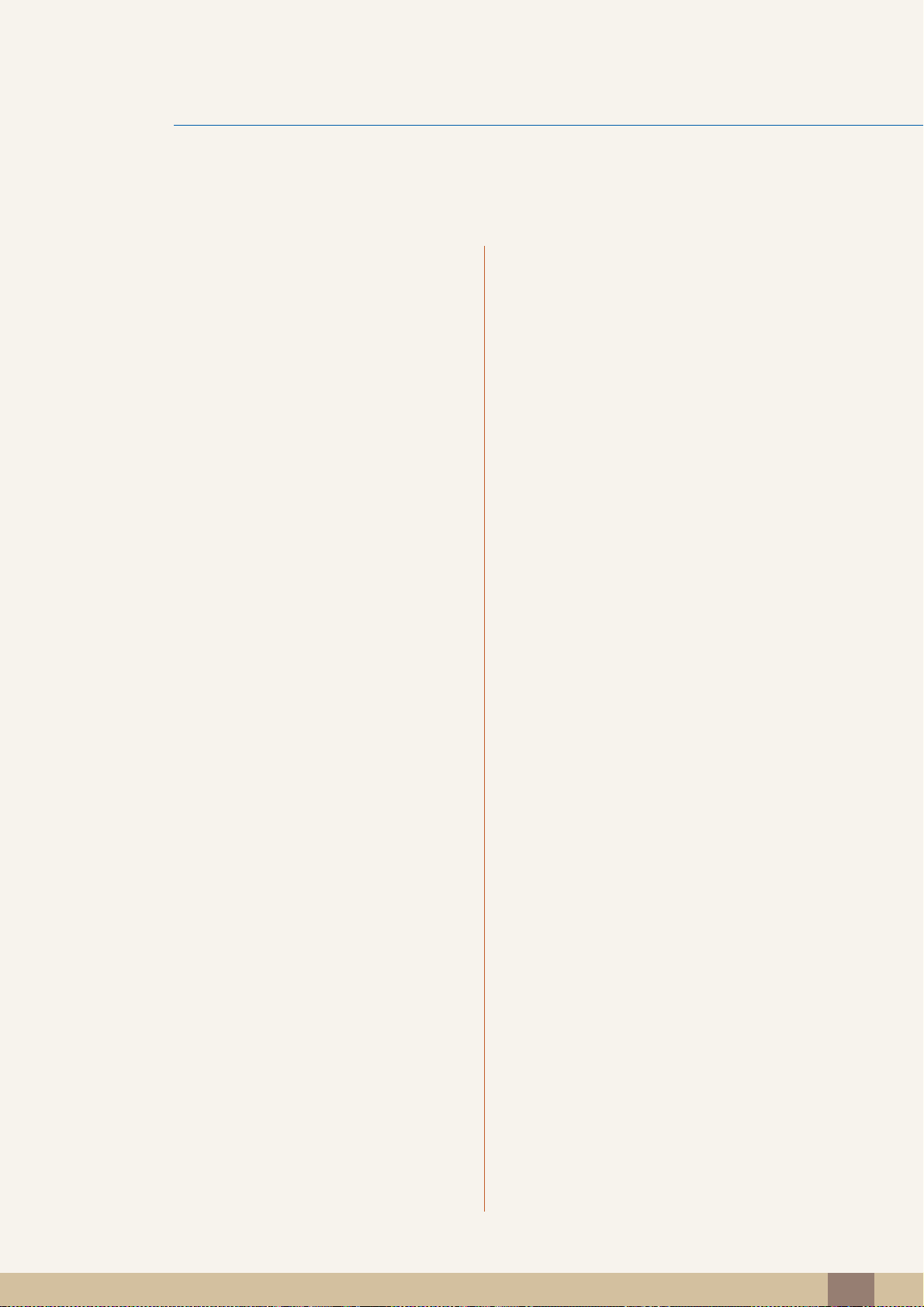
Índice
48 Azul
48 Configuración de Azul
48 Tono de color
49 Ajuste de la configuración de Tono de color
50 Gamma
50 Configuración de Gamma
CAMBIO DE TAMAÑO O
REUBICACIÓN DE LA
PANTALLA
CONFIGURACIÓN Y
RESTAURACIÓN
51 Tamaño de imagen
51 Cambio del Tamaño de la imagen
52 Posición-H
52 Configuración de Posición-H
52 Posición- V
52 Configuración de Posición-V
53 Posición-H menú
53 Configuración de Posición-H menú
54 Posición-V menú
54 Configuración de Posición-V menú
55 ECO
55 Sensor mov. econ.
56 Sensor lum. econ.
58 Ahorro energía
59 Configuración de Most. icono econ.
61 Transp. menú
61 Modificación de Transp. menú
62 Idioma
62 Cambio del Idioma
62 Modo PC/AV
62 Configuración de Modo PC/AV Configuración
64 Fuente autom.
64 Configuración de Fuente autom.
Índice
16
Page 17

Índice
64 Mostrar hora
64 Configuración de Mostrar hora
65 Frec. rep. tecla
65 Configuración de Frec. rep. tecla
66 Tecla personaliz.
66 Configuración de Tecla personaliz.
66 Act/des temp apag
66 Configuración de Act/des temp apag
67 Conf.temp.apagado
67 Configuración de Conf.temp.apagado
MENÚ INFORMACIÓN Y
OTROS
SOLUCIÓN DE
PROBLEMAS
68 Restaurar
68 Configuración de inicialización (Restaurar)
69 INFORMACIÓN
69 Acceso a INFORMACIÓN
69 Configuración de Brillo en la pantalla
inicial
70 Configuración de Volumen en la pantalla
inicial
71 Requisitos previos para ponerse en
contacto con el Centro de servicio al
cliente de Samsung
71 Prueba del producto
71 Comprobación de la resolución y la frecuencia
71 Compruebe lo siguiente.
74 P y R
ESPECIFICACIONES 76 General
77 Ahorro de energía
79 Tabla de los modos de señal estándar
Índice
17
Page 18
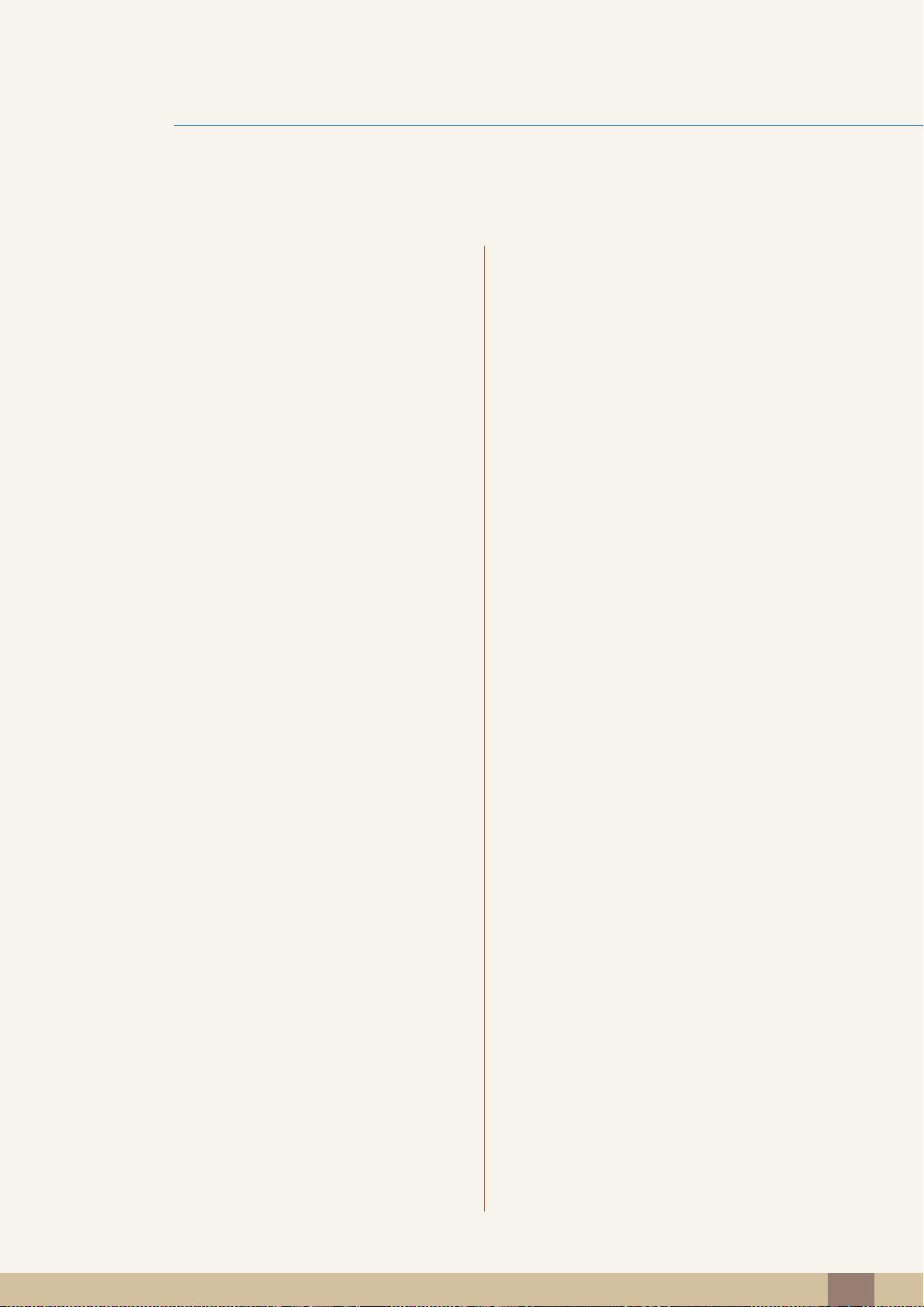
Índice
APÉNDICE
ÍNDICE
83 Contacte con SAMSUNG WORLDWIDE
88 Eliminación correcta de este producto
(Residuos de aparatos eléctricos y
electrónicos) - Sólo Europa
89 Terminología
Índice
18
Page 19

Preparativos
1
1.1 Comprobación del contenido
1.1.1 Extracción del embalaje
1 Abra la caja de embalaje. Tenga cuidado de no dañar el producto al abrir el embalaje con un
instrumento afilado.
2 Retire la espuma de poliestireno del producto.
3 Compruebe los componentes y retire la bolsa de plástico y poliestireno.
z El aspecto real de los componentes puede ser diferente del de las ilustraciones.
z Esta ilustración se ha incluido sólo como referencia.
4 Guarde la caja en una zona seca para volverla a utilizar si necesita mover el producto en el futuro.
1 Preparativos
19
Page 20
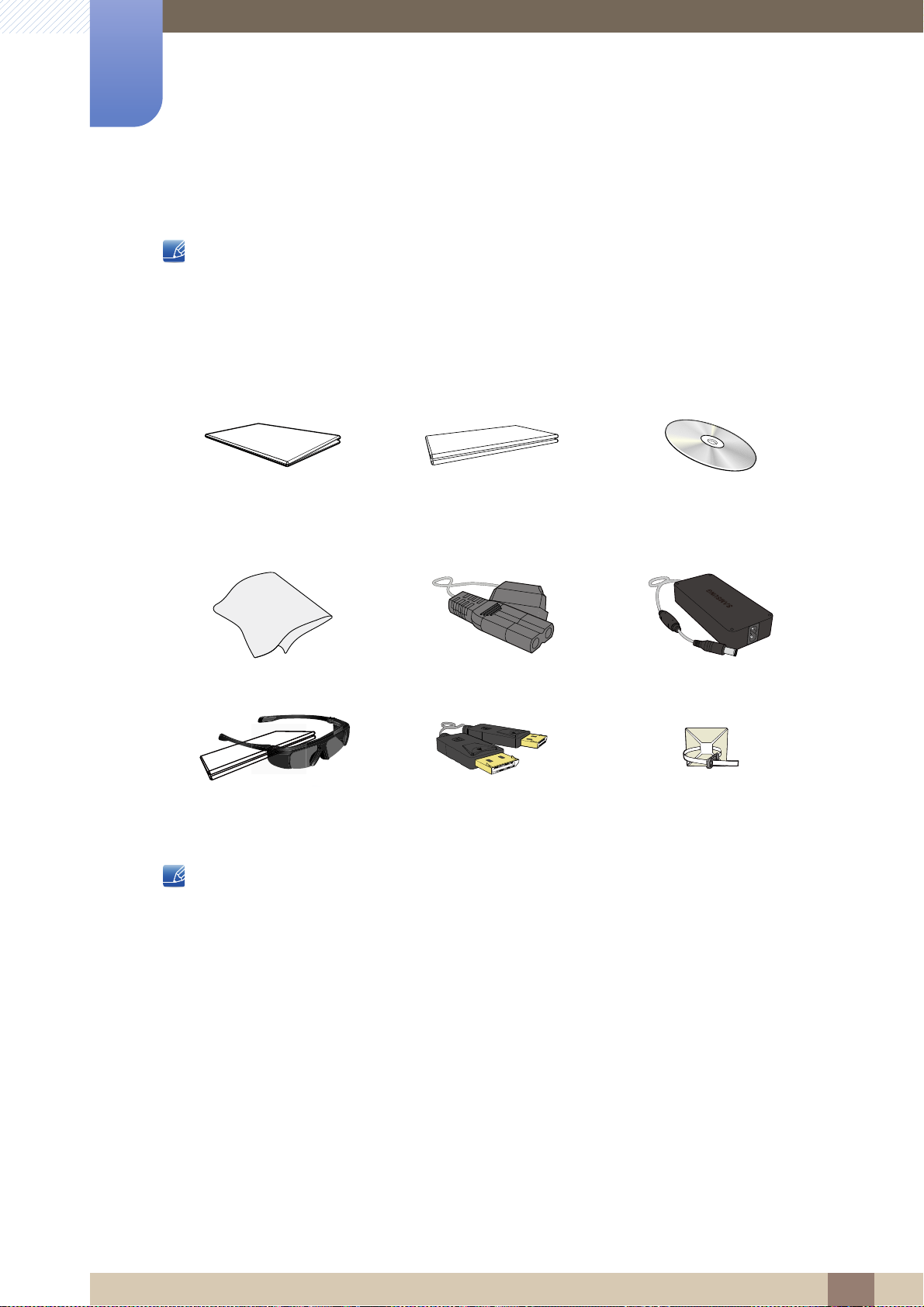
1
Preparativos
1.1.2 Comprobación de los componentes
z Póngase en contacto con el distribuidor que le vendió el producto en caso de que falte algún
elemento.
z El aspecto real de los componentes y elementos que se venden por separado puede ser diferente
del de la ilustraciones.
Componentes
Garantía
Guía de instalación rápida
(No disponible en todos los
lugares)
Guía del usuario
Paño de limpieza Cable de alimentación Adaptador de alimentación CC
Gafas 3D y manual del usuario
de las gafas 3D
z Los componentes pueden variar según las localidades.
z El paño de limpieza sólo se suministra con el modelo negro brillante.
Cable DP Soportes de cables
1 Preparativos
20
Page 21
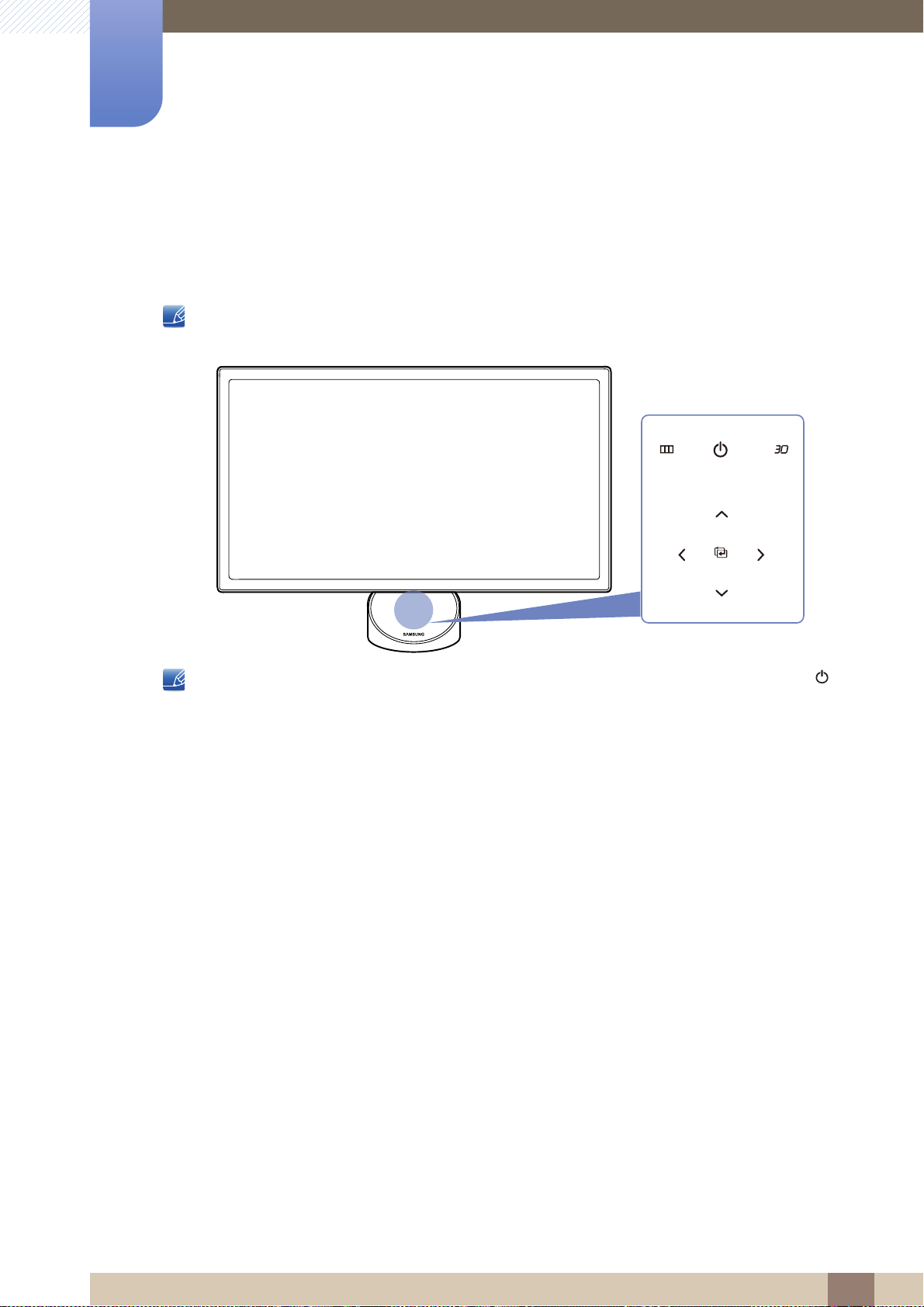
Preparativos
1
1.2 Piezas
1.2.1 Botones delanteros
El color y la forma de las piezas pueden variar respecto a los de las ilustraciones. Las especificaciones
están sujetas a modificaciones sin previo aviso para mejorar la calidad.
z Si el botón de menú no está visible, toque suavemente el área situada alrededor del botón [ ]. El
botón de menú aparecerá entonces.
z El menú en pantalla (OSD) sólo aparece cuando la luz del botón de menú está encendida.
z La luz del botón de menú se apagará automáticamente tras 10 segundos.
1 Preparativos
21
Page 22
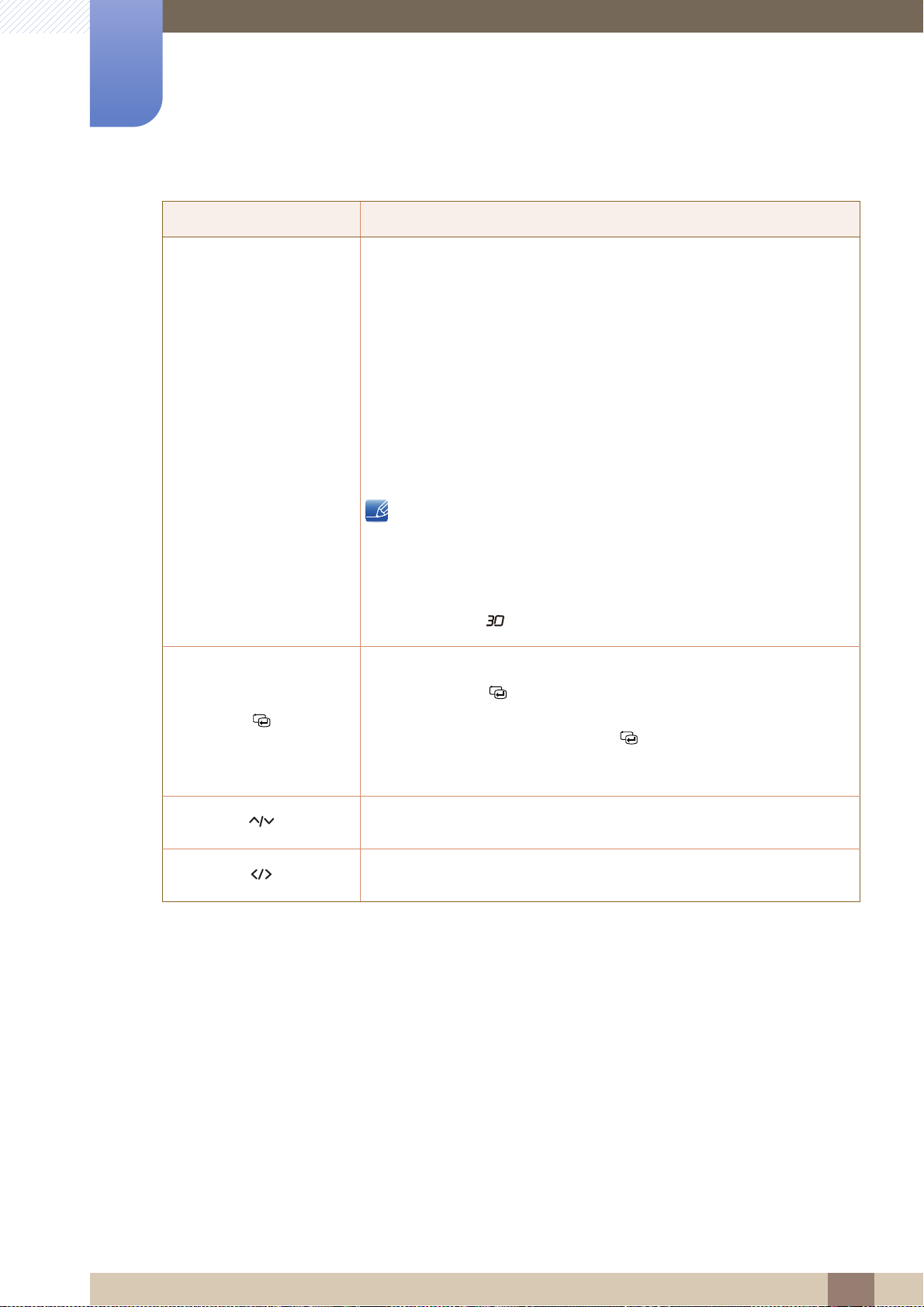
1
m
m
m
Preparativos
Iconos Descripción
z Abrir o cerrar el menú de presentación en pantalla (OSD) o volver al
último menú.
z Bloqueo de control de la OSD: Mantener la configuración actual o
bloquear el control OSD para impedir cambios no intencionados en
la configuración.
Para bloquear el control OSD, pulse el botón de menú [ ] durante
cinco segundos.
Para desbloquear el control OSD, pulse el botón de menú [ ]
durante más de cinco segundos.
Si está bloqueado el control de la OSD,
z Brillo , Contraste y 3D se pueden ajustar y se puede ver la
INFORMACIÓN.
La función que se ha configurado como Tecla personaliz. antes
de bloquear el control de la OSD se puede utilizar pulsando el
botón [ ].
Confirmar una selección de menú.
Si pulsa el botón [ ] cuando el menú OSD no está visible, cambiará la
fuente de entrada (HDMI/DP). Si enciende el producto o cambia la
fuente de entrada pulsando el botón [ ], aparecerá un mensaje que
muestra la fuente de entrada en la esquina superior izquierda de la
pantalla.
Moverse al menú superior o inferior, o bien ajustar el valor de una opción
en el menú OSD.
Moverse al menú de la izquierda o la derecha, o bien ajustar el valor de
una opción en el menú OSD.
1 Preparativos
22
Page 23
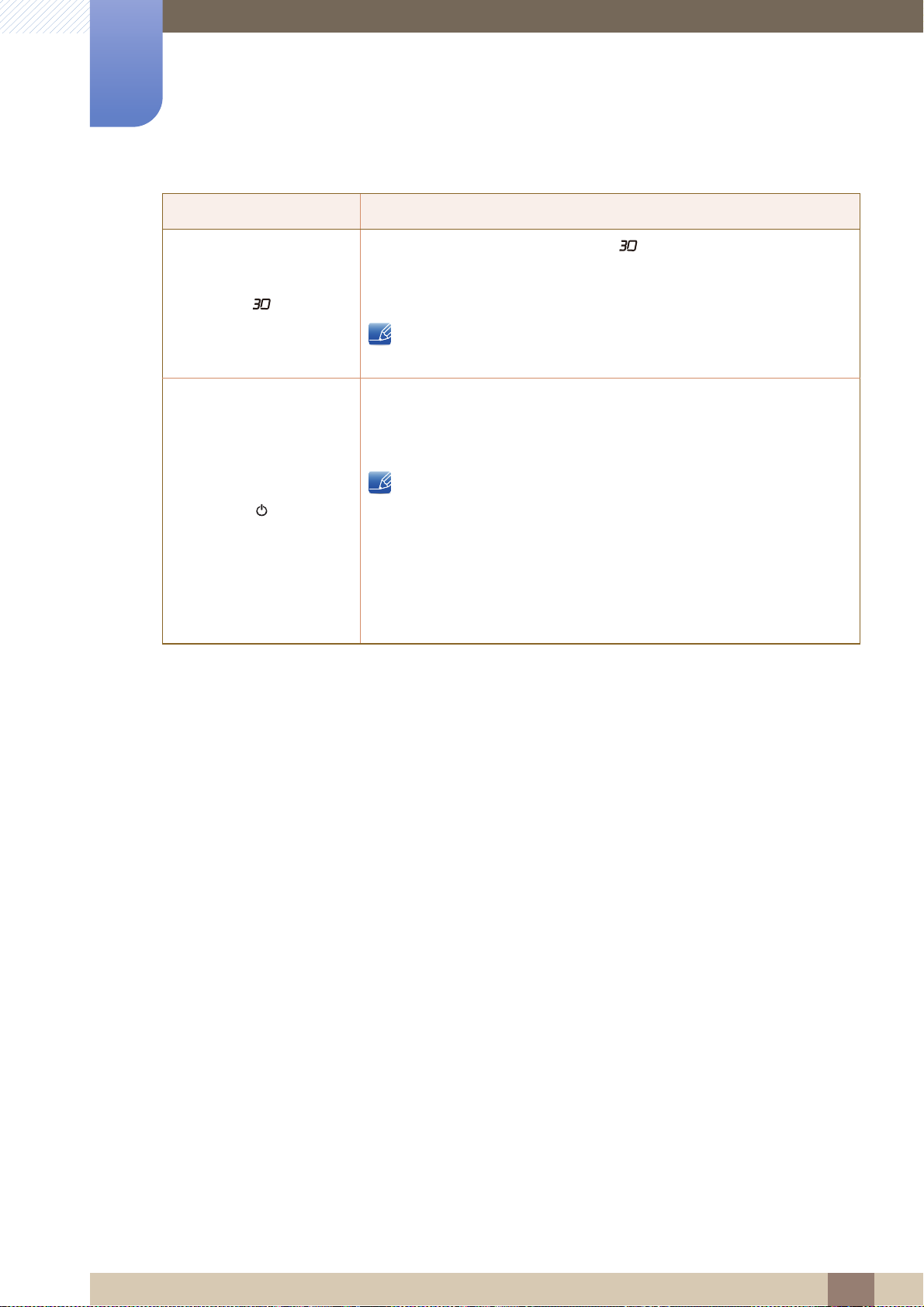
1
→
Preparativos
Iconos Descripción
Configure Tecla personaliz. y pulse [ ]. Se habilitarán las siguientes
opciones.
3D - ECO - MAGIC - Tamaño de imagen
z Para configurar Customized Key, vaya a CONFIG. Y REST.
Tecla personaliz. y seleccione el modo que desee.
Encender o apagar la pantalla.
El indicador de encendido se iluminará cuando el producto esté
funcionando con normalidad.
z Se trata de un botón táctil. Toque el botón ligeramente con un
dedo.
z Consulte "10.2 Ahorro de energía" para obtener más información
sobre la función de ahorro de energía.
z A fin de reducir el consumo de energía, es mejor retirar el cable
de alimentación cuando no vaya a utilizar el producto durante un
periodo de tiempo prolongado.
1 Preparativos
23
Page 24
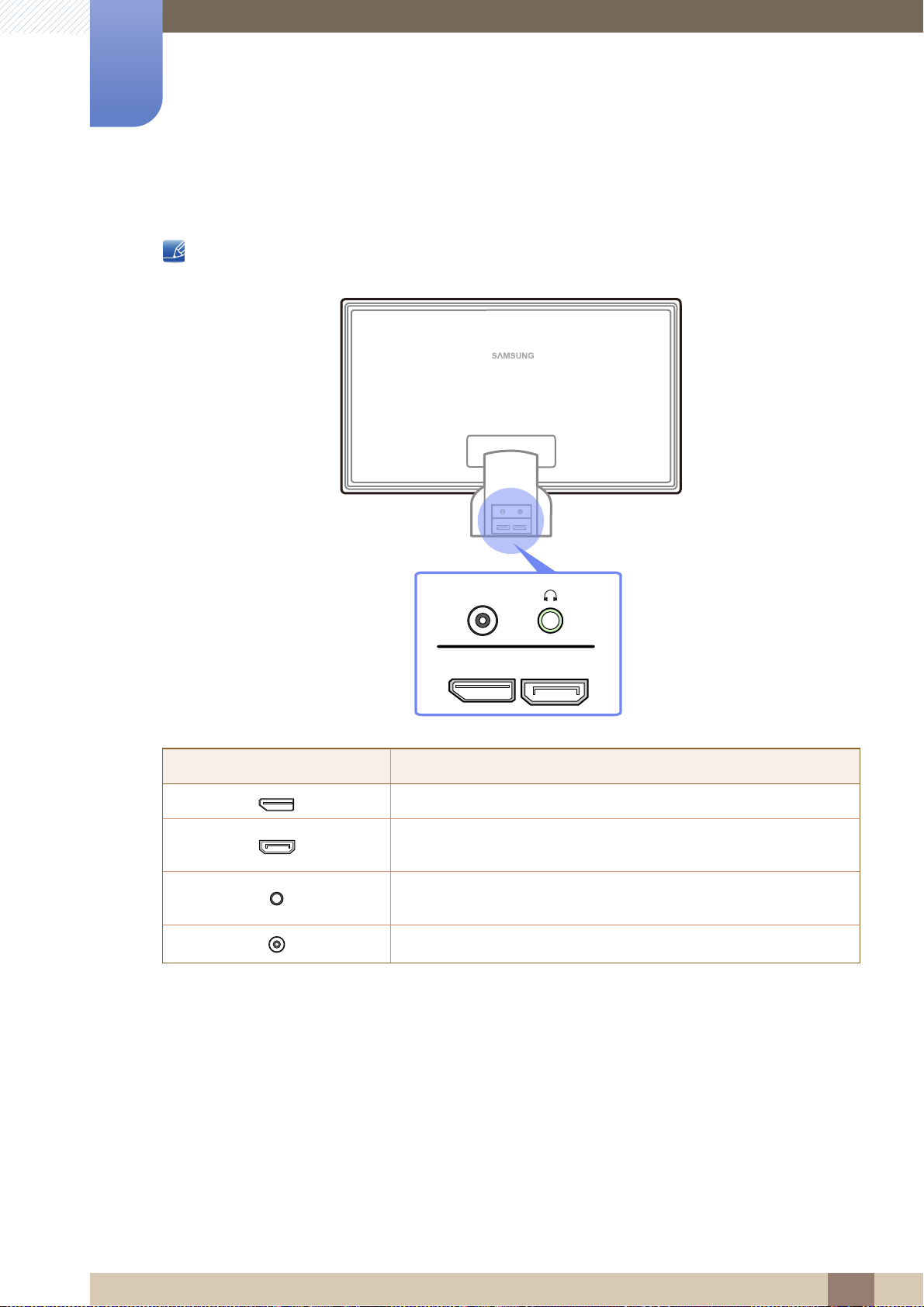
1
DP IN
POWER
HDMI IN
Preparativos
1.2.2 Parte posterior
El color y la forma de las piezas pueden variar respecto a los de las ilustraciones. Las especificaciones
están sujetas a modificaciones sin previo aviso para mejorar la calidad.
Puerto Descripción
Conecta un dispositivo de origen mediante un cable DP.
Conecta con un dispositivo que actúa como fuente mediante un
cable HDMI.
Conecta con un dispositivo de salida de audio, como unos
auriculares.
Conecta con el adaptador de CC.
1 Preparativos
24
Page 25

1
Preparativos
1.2.3 Sujeción de los cables conectados
Disponga los cables ordenadamente en la parte posterior del soporte mediante un sujetacables.
El color y la forma de las piezas pueden variar respecto a los de las ilustraciones. Las especificaciones
están sujetas a modificaciones sin previo aviso para mejorar la calidad.
1.2.4 Bloqueo Kensington
El bloqueo antirrobo permite usar el producto de forma segura incluso en lugares públicos.
La forma del dispositivo de bloqueo y el método de bloqueo varían en función del fabricante. Consulte la
guía del usuario que se suministra con el dispositivo de bloqueo antirrobo para obtener más información.
Para bloquear un dispositivo de bloqueo antirrobo:
1 Fije el cable del dispositivo de bloqueo antirrobo a un objeto
pesado, por ejemplo, una mesa.
2 Pase un extremo del cable a través del bucle del otro extremo.
3 Inserte el bloqueo Kensington en la ranura de seguridad en la
parte posterior de la pantalla.
4 Bloquee el dispositivo.
z El dispositivo de bloqueo se vende por separado.
z Consulte la guía del usuario que se suministra con el
dispositivo de bloqueo antirrobo para obtener más
información.
z Puede adquirir el dispositivo de bloqueo en un establecimiento
de electrónica o en una tienda en línea.
1 Preparativos
25
Page 26

1
20°
Preparativos
1.2.5 Ajuste de la inclinación del producto
El color y la forma de las piezas pueden variar respecto a los de las ilustraciones. Las especificaciones
están sujetas a modificaciones sin previo aviso para mejorar la calidad.
z Es posible ajustar la inclinación del monitor.
z Sujete el producto por la parte inferior y ajuste la inclinación cuidadosamente.
1 Preparativos
26
Page 27
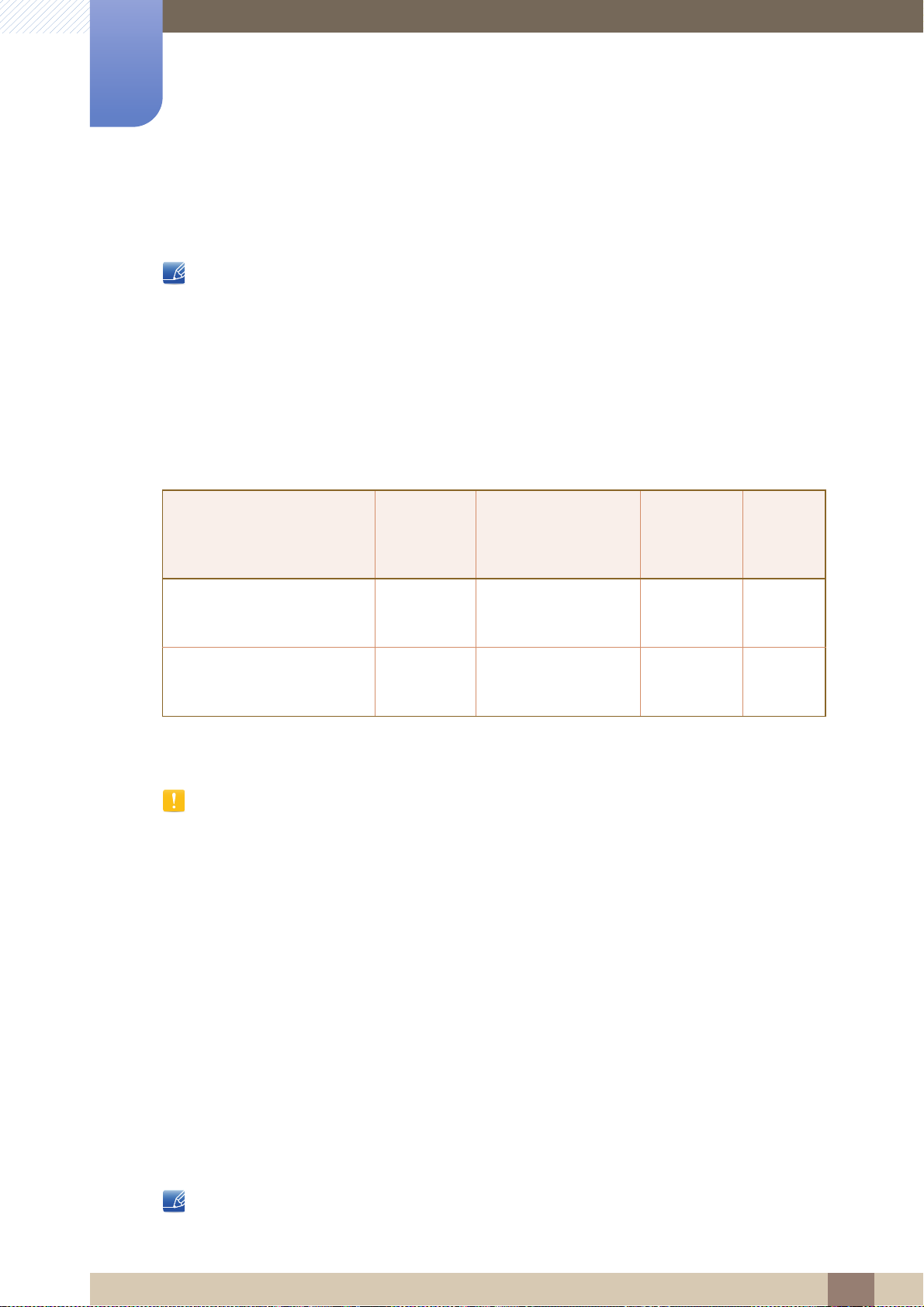
2
2.1 3D
3D
Esta función permite ver contenidos 3D como películas en 3D. Puede ver contenidos 3D con
las gafas 3D Samsung (exclusivas SyncMaster).
z Puede adquirir las "gafas 3D exclusivas SyncMaster (nombre del modelo: SSG-M3750CR)" por
separado. Póngase en contacto con el distribuidor donde adquirió el producto para obtener
información sobre la compra de unas gafas 3D.
z El producto puede que no sea compatible con unas gafas 3D que no sean las del modelo aquí
especificado.
z Apague las gafas 3D cuando no las utilice. De este modo alargará la vida de la pila.
z Cuando configure la pantalla inicialmente, cambie la frecuencia a 120 Hz mediante el menú de
configuración de la pantalla del escritorio de Windows.
*Requisitos del sistema para reproducir juegos 3D en un PC
Sistemas
operativos
compatible
s
Windows 7,
Vista
Windows 7,
Vista, XP
Recomen
dado
Señal de vídeo básica
Si se utiliza una tarjeta gráfica
AMD serie HD5000 o superior
Otras tarjetas gráficas, como
nVIDIA o un modelo anterior a
AMD serie HD5000
Conexión
recomenda
da
DP
HDMI
Mostrar imágenes en el
modo FullHD Real
120Hz.
Mostrar imágenes en el
modo 60 Hz Lado a
lado
Información importante relativa a la salud y la seguridad cuando se ve contenido 3D
Advertencia. Lea atentamente la siguiente información de seguridad antes de utilizar la función 3D.
z Algunos espectadores pueden notar vértigos, náuseas o dolores de cabeza cuando ven vídeo 3D.
Si le sucede esto, detenga inmediatamente la visualización de vídeo 3D, quítese las gafas 3D y
descanse.
z Ver vídeo 3D durante largos periodos puede causar fatiga ocular. Si experimenta fatiga ocular,
deje de ver el vídeo 3D, quítese las gafas 3D y descanse.
z Cuando un niño utiliza la función 3D debe ser supervisado constantemente por los adultos. Si un
niño muestra síntomas como fatiga ocular, dolor de cabeza, mareos o náuseas, haga que deje de
ver el vídeo 3D y que descanse.
z No utilice las gafas 3D para otro propósito, como gafas de uso normal, de sol, protectoras, etc.
z No utilice la función 3D o las gafas 3D mientras va de un lado para otro. Corre el riesgo de
lesionarse si tropieza o se cae.
2.1.1 Modo 3D
Seleccione el modo adecuado de entrada de vídeo y vea vídeos 3D.
Póngase las gafas 3D y seleccione el modo 3D que proporcione el mejor efecto en Modo 3D.
2 3D
27
Page 28
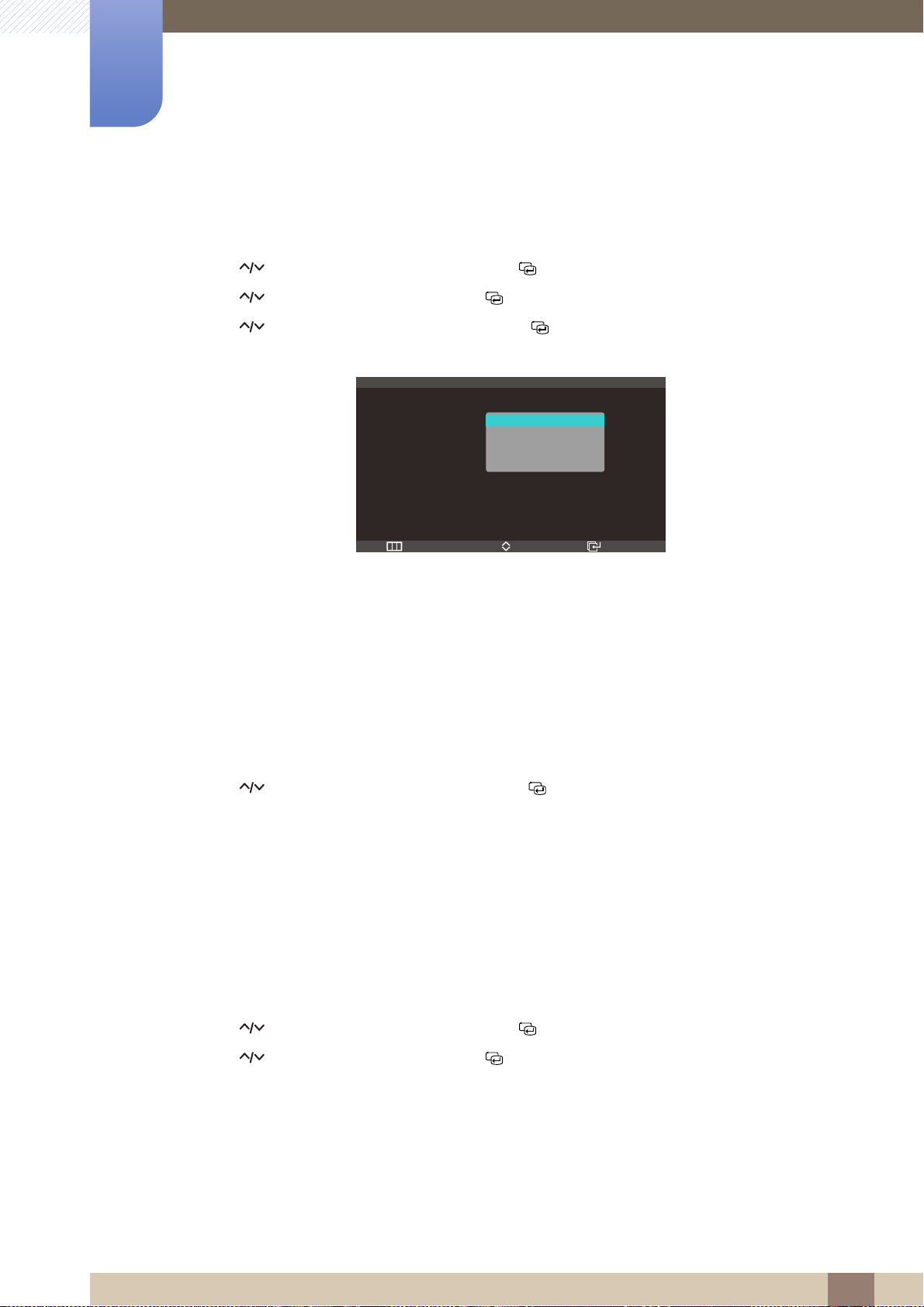
2
m
Volver IntroMover
Des.
Sec. fotogramas
Arriba-Abajo
Lado a lado
:
Cambio I/D
→2D
→
m
3D
Configuración de Modo 3D
1 Pulse [ ] en el producto.
2 Pulse [ ] para desplazarse a Imagen y pulse [ ] en el producto.
3 Pulse [ ] para desplazarse a 3D y pulse [ ] en el producto.
4 Pulse [ ] para desplazarse a modo 3D y pulse [ ] en el producto. Aparecerá la ventana
siguiente.
z Des.: Deshabilitar la función Modo 3D.
z 2D 3D: Convierte un vídeo normal en vídeo 3D.
z Sec. fotogramas: Mostrar las imágenes izquierda y derecha alternativamente en cada
fotograma.
z Arriba-Abajo: Mostrar las imágenes superior e inferior solapándose unas con otras para
conseguir el efecto 3D.
z Lado a lado: Mostrar las imágenes izquierda y derecha solapándose unas con otras para
conseguir el efecto 3D.
5 Pulse [ ] para ir a la opción que desee y pulse [ ].
6 Se aplicará la opción seleccionada.
2.1.2 Cambio I/D
Intercambiar la imagen izquierda por la derecha, y viceversa.
Configuración de Cambio I/D
1 Pulse [ ] en el producto.
2 Pulse [ ] para desplazarse a Imagen y pulse [ ] en el producto.
3 Pulse [ ] para desplazarse a 3D y pulse [ ] en el producto.
2 3D
28
Page 29

2
Volver
IntroMover
Imagen I/D
Imagen D/I
3D
Modo 3D : Sec. fotogramas
Cambio I/D :
3D→2D :
→
→
→
m
→
Return EnterMove
Off
On
3D
3D Mode : Frame Sequential
L/R Change : L/R Image
3D→2D :
3D
4 Pulse [ ] para desplazarse a Cambio I/D y pulse [ ] en el producto. Aparecerá la ventana
siguiente.
z Imagen I/D
z Imagen D/I
5 Pulse [ ] para ir a la opción que desee y pulse [ ].
6 Se aplicará la opción seleccionada.
2.1.3 3D 2D
Activa el modo de pantalla 2D.
Esta función se desactiva cuando 3D está establecido en 2D 3D o Off.
Configuración de 3D 2D
1 Pulse [ ] en el producto.
2 Pulse [ ] para desplazarse a Imagen y pulse [ ] en el producto.
3 Pulse [ ] para desplazarse a 3D y pulse [ ] en el producto.
4 Pulse [ ] para desplazarse a 3D 2D y pulse [ ] en el producto. Aparecerá la ventana
siguiente.
5 Pulse [ ] para ir a la opción que desee y pulse [ ].
6 Se aplicará la opción seleccionada.
z Des.
z Act.
2 3D
29
Page 30

3D
2
2.2 Formatos compatibles HDMI estándar
Los formatos 3D que se indican a continuación son los recomendados por la asociación HDMI y deben
ser compatibles.
Señal de vídeo básica 3D HDMI estándar
1920x1080p @24Hz 1920x2205p @24Hz
1280x720p @60Hz 1280x1470p @60Hz
2.3 Resolución admitida para la entrada PC (a través del puerto HDMI)
La entrada PC está optimizada para una resolución de vídeo de 1920 x 1080. Si la resolución no es 1920
x 1080, la imagen 3D no se muestra correctamente y no se puede ver la imagen 3D en pantalla
completa.
2.4 Reproducción de juegos 3D en un PC
Primero, instale el software SyncMaster 3D GAME Launcher (TriDef 3D).
SyncMaster 3D Game Launcher (TriDef 3D) es un controlador de juegos que permite reproducir juegos
3D en un PC.
1 Establezca su monitor como el monitor predeterminado del PC.
2 Instale el software "SyncMaster 3D Game Launcher (TriDef 3D)" proporcionado en un CD.
z Instale el software de acuerdo con las instrucciones que se muestran.
z También puede descargar e instalar el software desde www.tridef.com/syncmaster.
3 Vaya a Inicio Todos los programas "TriDef 3D" "SyncMaster 3D Game Launcher
(TriDef 3D)".
→ → →
4 Para añadir juegos compatibles, haga clic en Buscar. También puede añadir juegos a "SyncMaster
3D Game Launcher (TriDef 3D)" mediante uno de los métodos siguientes.
z Arrastre el icono o el archivo de ejecución de un juego del escritorio a la ventana "SyncMaster
3D Game Launcher (TriDef 3D)".
z Vaya a "File" y seleccione "Add Games""
2 3D
30
Page 31

2
3D
5 Para reproducir un juego en el modo 3D, haga doble clic en el icono de juegos. También puede
seleccionar el juego y hacer clic en "Start".
6 Active la función 3D del producto y reproduzca el juego con las gafas 3D puestas.
z Para más información acerca de la utilización de las gafas 3D consulte la guía del usuario de
las gafas 3D.
z Si las gafas 3D no se se ponen en Act aunque se vea la pantalla 3D cuando se reproduce un
juego 3D, pulse el botón 3D para comprobar si se ha seleccionado
Modo 3D.
Según la tarjeta gráfica, es posible que
al reproducir un juego 3D.
z Para conocer los requisitos del sistema del PC y obtener más información sobre cómo utilizar
"SyncMaster 3D Game Launcher (TriDef 3D)" consulte la "Ayuda en línea".
Sec. fotogramas no se seleccione automáticamente
Sec. fotogramas para el
z Si se inicia un juego desde el escritorio y no desde "SyncMaster 3D Game Launcher(TriDef 3D)", el
juego no se mostrará en 3D.
z Los requisitos mínimos del sistema del PC pueden variar según el juego 3D. Para obtener
información, consulte la página de inicio o la guía del usuario del juego 3D que desee reproducir.
z "SyncMaster 3D Game Launcher (TriDef 3D)" no es compatible con los PC basados en los
sistemas operativos Macintosh o Linux.
z Para obtener información
Para obtener más información sobre "TriDef 3D Games for SyncMaster(TriDef 3D)": póngase
en contacto con DDD Co., Ltd. www.tridef.com
Para obtener más información sobre el producto, póngase en contacto con Samsung
Electronics.
z Para encontrar juegos 3D compatibles, visite www.tridef.com/syncmaster.
"SyncMaster 3D Game Launcher (TriDef 3D)" se actualiza cada vez que se añaden nuevos juegos
a la lista de juegos compatibles. Actualice el software periódicamente en www.tridef.com/
syncmaster.
2.5 Precauciones cuando se ven vídeos 3D
z Cada espectador puede experimentar el efecto 3D de una manera diferente. Es posible que el
usuario no note el efecto 3D en absoluto si la graduación de un ojo es muy diferente a la del otro ojo.
z Cuando se ven vídeos 3D bajo una lámpara fluorescente o de 3 longitudes de onda, tal vez se
advierta un ligero parpadeo en la pantalla.
z Las interferencias pueden provocar un malfuncionamiento de las gafas 3D si cerca se enciende otro
producto 3D o un dispositivo electromagnético (un microondas o un dispositivo que utilice una
frecuencia de ancho de banda de 2,4 Ghz, como un enrutador de Internet). Si se produce un
funcionamiento inesperado de las gafas 3D, es aconsejable apartar los dispositivos
electromagnéticos o de comunicación inalámbrica que se encuentren cerca.
2 3D
31
Page 32

2
3D
z Los espectadores con la vista sensible pueden advertir un ligero parpadeo de la pantalla cuando ven
imágenes brillantes en vídeo 3D a 50 Hz.
z Inmediatamente después de encenderse el monitor, los lados derecho e izquierdo de las imágenes
3D se pueden superponer más de lo acostumbrado. Puede que se tarde un poco en ver las
imágenes correctamente.
z En algunos países, se puede advertir un fuerte parpadeo en las gafas 3D según la intensidad de la
iluminación ambiental. Para minimizar el parpadeo cuando se ven imágenes 3D, atenúe la
iluminación o cambie la frecuencia del PC a 50 Hz o 100 Hz.
2 3D
32
Page 33

Conexión y uso de un dispositivo fuente
DC14V
3
3.1 Antes de la conexión
3.1.1 Puntos de control previos a la conexión
z Antes de conectar un dispositivo fuente, lea el manual del usuario que se proporcione.
El número y las ubicaciones de los puertos en los dispositivos fuente puede variar, según el
dispositivo.
z No conecte el cable de alimentación hasta que todas las conexiones se hayan completado.
La conexión del cable de alimentación durante la conexión puede dañar el producto.
z Compruebe los tipos de puertos en la parte posterior del producto que desee conectar.
3.2 Conexión de la alimentación
z Conecte el adaptador de potencia a [DC14V] en parte posterior del producto. Conecte el cable de
alimentación al adaptador y a la toma mural. (El voltaje de entrada se cambia automáticamente.)
3 Conexión y uso de un dispositivo fuente
33
Page 34

Conexión y uso de un dispositivo fuente
HDMI
HDMI
3
3.3 Conexión y utilización de un PC
3.3.1 Conexión a un PC
z No conecte el cable de alimentación antes de conectar el resto de cables.
Asegúrese de que conecta en primer lugar un dispositivo fuente, antes de conectar el cable de
alimentación.
z Seleccione un método de conexión adecuado a su PC.
La conexión de las piezas puede variar entre los productos.
Conexión mediante un cable HDMI-DVI
1 Conecte el cable HDMI-DVI al puerto HDMI de la parte posterior del producto y al puerto DVI del PC.
2 Conecte el adaptador de alimentación CC al producto y a una toma de corriente; a continuación,
pulse el botón de encendido del PC.
El audio no estará disponible si el PC y el producto se conectan a través del puerto HDMI-DVI.
Conexión mediante un cable HDMI (tipo digital)
1 Conecte el cable HDMI al puerto HDMI de la parte posterior del producto y al puerto HDMI del PC.
2 Conecte el adaptador de alimentación CC al producto y a una toma de corriente; a continuación,
pulse el botón de encendido del PC.
Asegúrese de conectar un dispositivo de salida de audio, como unos auriculares o unos altavoces, al
puerto [ ] del producto a fin de escuchar el audio.
3 Conexión y uso de un dispositivo fuente
34
Page 35

3
DP IN
Conexión y uso de un dispositivo fuente
Conexión mediante un cable DP (tipo digital)
1 Conecte el cable DP al puerto DP de la parte posterior del producto y al puerto DP del PC.
2 Conecte el adaptador de alimentación CC al producto y a una toma de corriente; a continuación,
pulse el botón de encendido del PC.
Asegúrese de conectar un dispositivo de salida de audio, como unos auriculares o unos altavoces, al
puerto [ ] del producto a fin de escuchar el audio.
3.3.2 Instalación de controladores
z Puede configurar la frecuencia y la resolución óptimas de este producto mediante la instalación de
los correspondientes controladores de este producto.
z Un controlador de instalación se incluye en el CD suministrado con el producto.
z Si el archivo proporcionado presenta algún defecto, visite la página principal de Samsung (http://
www.samsung.com) y descargue el archivo.
1 Inserte en la unidad de CD-ROM el CD con el manual del usuario proporcionado con el producto.
2 Haga clic en "Windows Driver".
3 Siga las instrucciones que se indican en la pantalla para continuar con la instalación.
4 Seleccione el modelo del producto en la lista.
5 Vaya a Propiedades de pantalla y compruebe que la resolución y la frecuencia de actualización sean
las adecuadas.
Consulte el manual de su SO Windows para obtener más información.
3 Conexión y uso de un dispositivo fuente
35
Page 36

3
La resolución óptima de este monitor es la siguiente:
1920 x 1080 120Hz
Ajuste la resolución con la configuración anterior.
Español
Idioma Intro
La resolución óptima de este monitor es la siguiente:
1920 x 1080 60Hz
Ajuste la resolución con la configuración anterior.
Español
Idioma Intro
m
→
12
3
**** ****
**********
Conexión y uso de un dispositivo fuente
3.3.3 Establecimiento de la resolución óptima
Aparecerá un mensaje informativo sobre el establecimiento de la resolución óptima al encender el
producto por primera vez tras su adquisición.
Seleccione un idioma y cambie la resolución al valor óptimo.
DP HDMI
1 Pulse [ ] para ir al idioma de su elección y, después, pulse [ ].
2 Para ocultar el mensaje informativo, pulse [ ].
z En caso de no seleccionarse la resolución óptima, el mensaje aparecerá hasta tres veces durante
el tiempo especificado aunque el producto se apague y se encienda de nuevo.
z La resolución óptima (1.920 x 1.080) también se puede seleccionar en el Panel de control del PC.
3.3.4 Cambio de la resolución mediante un PC
z Ajuste la resolución y la frecuencia de actualización en el Panel de control del PC para obtener la
calidad de imagen óptima.
z La calidad de imagen de las pantallas TFT-LCD puede degradarse si no se selecciona la
resolución óptima.
Cambio de la resolución en Windows XP
Vaya a Panel de control Pantalla Configuración y cambie la resolución.
→
3 Conexión y uso de un dispositivo fuente
36
Page 37

3
→
12
34
***********
***********
→
12
34
**** ****
Conexión y uso de un dispositivo fuente
Cambio de la resolución en Windows Vista
Diríjase a Panel de control Personalización Configuración de pantalla y cambie la resolución.
Cambio de la resolución en Windows 7
Vaya a Panel de control Pantalla Resolución de pantalla y cambie la resolución.
→
→
3 Conexión y uso de un dispositivo fuente
37
Page 38

Conexión y uso de un dispositivo fuente
HDMI
HEADPHONE
3
3.4 Conexión a un dispositivo de vídeo
z No conecte el cable de alimentación antes de conectar el resto de cables.
Asegúrese de que conecta en primer lugar un dispositivo fuente, antes de conectar el cable de
alimentación.
z Este producto se puede conectar a un dispositivo de vídeo.
La conexión de las piezas puede variar entre los productos.
3.4.1 Conexión mediante un cable HDMI
1 Conecte un cable HDMI a los puertos HDMI del producto y del dispositivo de vídeo.
2 Pulse [ ] para cambiar la fuente de entrada a HDMI.
Asegúrese de conectar un dispositivo de salida de audio, como unos auriculares o unos altavoces,
al puerto [ ] del producto a fin de escuchar el audio.
3.5 Conexión de auriculares
z Conecte un dispositivo de salida de audio como unos auriculares o unos altavoces a [ ] en el
producto.
3 Conexión y uso de un dispositivo fuente
38
Page 39

Configuración de pantalla
m
4
Es posible configurar los ajustes de la pantalla, como el brillo y el tono de color.
4.1 MAGIC
Esta función proporciona el ángulo de visualización, el brillo y el matiz adecuados en función de sus
preferencias.
4.1.1 SAMSUNG MAGIC Angle
Angle permite configurar los ajustes a fin de obtener la calidad de imagen óptima según el ángulo
de visualización.
Podrá disfrutar de una calidad de imagen similar a la que se obtiene cuando la visualización se produce
directamente delante del producto gracias a la selección de un modo de visualización adecuado para
cada ángulo de visualización.
z Esta opción no está disponible cuando Bright se encuentra en los modos Cine o
Contraste dinám.
z Este menú no está disponible cuando Color está habilitado.
Configuración de Angle
1 Pulse [ ] en el producto.
2 Pulse [ ] para desplazarse a Imagen y pulse [ ] en el producto.
3 Pulse [ ] para desplazarse a MAGIC y pulse [ ] en el producto.
4 Configuración de pantalla
39
Page 40

4
Volver IntroMover
Des.
Modo Recostado1
Modo Recostado2
Modo De pie
Modo Lateral
Vista de grupo
Personal
MAGIC
SAMSUNG
MAGIC
:
:
:
Angle
SAMSUNG
MAGIC
Bright
SAMSUNG
MAGIC
Color
1
5 5
4
2
3
1
②
④
①
④
⑤
Configuración de pantalla
4 Pulse [ ] para desplazarse a Angle y pulse [ ] en el producto. Aparecerá la ventana
siguiente.
z Des. : Seleccione esta opción si la visualización se produce directamente delante del
①
producto.
z Modo Recostado1 : Seleccione esta opción para la visualización desde una posición
②
ligeramente más baja que el producto.
z Modo Recostado2 : Seleccione esta opción para la visualización desde una posición más
③
baja que con el modo Modo Recostado1 .
z Modo De pie : Seleccione esta opción para la visualización desde una posición más alta
que el producto.
z Modo Lateral : Seleccione esta opción si la visualización se produce desde cualquiera de
⑤
los lados del producto.
z Vista de grupo: Seleccione esta opción para que varios espectadores puedan ver desde las
posiciones , y .
z Personal: Modo Recostado1 se aplicará de forma predeterminada si se selecciona Personal.
5 Pulse [ ] para ir a la opción que desee y pulse [ ].
6 Se aplicará la opción seleccionada.
4 Configuración de pantalla
40
Page 41

4
m
Volver IntroMover
Personal
Estándar
Juego
Cine
Contraste dinám.
MAGIC
SAMSUNG
MAGIC
:
:
:
Angle
SAMSUNG
MAGIC
Bright
SAMSUNG
MAGIC
Color
Des.
Volver IntroMover
Dinámico
Estándar
Película
Personal
MAGIC
SAMSUNG
MAGIC
:
:
:
Angle
SAMSUNG
MAGIC
Bright
SAMSUNG
MAGIC
Color
Des.
Configuración de pantalla
4.1.2 SAMSUNG MAGIC Angle
Este menú proporciona una calidad de imagen óptima apta para el entorno donde se empleará el
producto.
z Este menú no está disponible cuando Angle está habilitado.
z Las opciones secundarias de Bright pueden variar en función de la configuración de
"Modo PC/AV." (Consulte el "Capítulo 7. CONFIG. Y REST.")
Configuración de Bright
1 Pulse [ ] en el producto.
2 Pulse [ ] para desplazarse a Imagen y pulse [ ] en el producto.
3 Pulse [ ] para desplazarse a MAGIC y pulse [ ] en el producto.
4 Pulse [ ] para desplazarse a Bright y pulse [ ] en el producto. Aparecerá la ventana
siguiente.
En el modo PC
z Personal: Personalice el contraste y el brillo según proceda.
z Estándar : Obtendrá una calidad de imagen adecuada para editar documentos o utilizar
Internet.
z Juego: Obtendrá una calidad de imagen adecuada para jugar a juegos que tienen muchos
efectos gráficos y movimientos dinámicos.
z Cine: Obtendrá el brillo y la nitidez de los televisores para disfrutar de vídeos y DVD.
z Contraste dinám.: Obtendrá un brillo equilibrado mediante el ajuste de contraste automático.
En el modo AV
4 Configuración de pantalla
41
Page 42

4
m
Volver
IntroMover
Des.
Demo
Total
Inteligente
MAGIC
SAMSUNG
MAGIC
:
:
:
Angle
SAMSUNG
MAGIC
Bright
SAMSUNG
MAGIC
Color
Des.
Personal
Configuración de pantalla
z Dinámico: Este modo es adecuado cuando la luz ambiental es intensa.
z Estándar : Este modo es generalmente adecuado para cualquier entorno.
z Película: Este modo reduce la fatiga de los ojos.
z Personal: Personalice el contraste y el brillo según proceda.
5 Pulse [ ] para ir a la opción que desee y pulse [ ].
6 Se aplicará la opción seleccionada.
4.1.3 Configuración de SAMSUNG MAGIC Color
Color es una nueva tecnología de mejora de la calidad de imagen desarrollada de forma
independiente por Samsung que ofrece colores naturales y vívidos sin degradación de la calidad.
z Este menú no está disponible cuando Angle está habilitado.
z Esta opción no está disponible cuando Bright se encuentra en los modos Cine o
Contraste dinám.
Configuración de Color
1 Pulse [ ] en el producto.
2 Pulse [ ] para desplazarse a Imagen y pulse [ ] en el producto.
3 Pulse [ ] para desplazarse a MAGIC y pulse [ ] en el producto.
4 Pulse [ ] para desplazarse a Color y pulse [ ] en el producto. Aparecerá la ventana
siguiente.
z Des.: Permite deshabilitar Color.
z Demo: Permite comparar el modo de pantalla normal con el modo Color.
z Total: Permite obtener una calidad de imagen vívida para todas las áreas, incluidos los tonos
de piel de la imagen.
z Inteligente: Permite mejorar la crominancia para todas las áreas excepto los tonos de piel de la
imagen.
5 Pulse [ ] para ir a la opción que desee y pulse [ ].
6 Se aplicará la opción seleccionada.
4 Configuración de pantalla
42
Page 43

Configuración de pantalla
m
Volver IntroAjustar
IMAGEN
3D
MAGIC
Brillo
Contraste
Nitidez
Tiempo respuesta
N.neg HDMI
50
60
75
Bajo
Normal
m
4
4.2 Brillo
Ajuste el brillo general de la imagen. (Rango: 0~100)
Un valor superior conseguirá que la imagen aparezca más brillante.
Esta opción no está disponible cuando Bright se encuentra en el modo Contraste dinám.
4.2.1 Configuración de Brillo
1 Pulse [ ] en el producto.
2 Pulse [ ] para desplazarse a Imagen y pulse [ ] en el producto.
3 Pulse [ ] para desplazarse a Brillo y pulse [ ] en el producto. Aparecerá la ventana siguiente.
4.3 Contraste
4 Ajuste el Brillo mediante el botón [ ].
Ajuste el contraste entre los objetos y el fondo. (Rango: 0~100)
Un valor superior aumentará el contraste para conseguir que el objeto aparezca más claro.
z Esta opción no está disponible cuando Color se encuentra en los modos Total o
Inteligente.
z Esta opción no está disponible cuando Bright se encuentra en los modos Cine o
Contraste dinám.
4.3.1 Configuración de Contraste
1 Pulse [ ] en el producto.
2 Pulse [ ] para desplazarse a Imagen y pulse [ ] en el producto.
4 Configuración de pantalla
43
Page 44

4
Volver Intro
3D
MAGIC
Brillo
Contraste
Nitidez
Tiempo respuesta
N.neg HDMI
Ajustar
IMAGEN
50
60
75
Bajo
Normal
m
Volver Intro
3D
MAGIC
Brillo
Contraste
Nitidez
Tiempo respuesta
N.neg HDMI
Ajustar
IMAGEN
50
60
75
Bajo
Normal
Configuración de pantalla
3 Pulse [ ] para desplazarse a Contraste y pulse [ ] en el producto. Aparecerá la ventana
siguiente.
4 Ajuste el Contraste mediante el botón [ ].
4.4 Nitidez
Haga que el contorno de los objetos sea más claro o más difuminado. (Rango: 0~100)
Un valor superior conseguirá que el contorno de los objetos sea más claro.
z Esta opción no está disponible cuando Bright se encuentra en los modos Cine o
z Esta opción no está disponible cuando Color se encuentra en los modos Total o
4.4.1 Configuración de Nitidez
1 Pulse [ ] en el producto.
2 Pulse [ ] para desplazarse a Imagen y pulse [ ] en el producto.
3 Pulse [ ] para desplazarse a Nitidez y pulse [ ] en el producto. Aparecerá la ventana siguiente.
Contraste dinám.
Inteligente.
4 Ajuste la Nitidez mediante el botón [ ].
4 Configuración de pantalla
44
Page 45

Configuración de pantalla
m
Volver IntroMover
IMAGEN
60
75
2200
Normal
Más rápido
Muy rápido
▶
▶
3D
MAGIC
Brillo
Contraste
Nitidez
Tiempo respuesta
N.neg HDMI
m
4
4.5 Tiempo respuesta
Permite acelerar la velocidad de respuesta del panel a fin de que los vídeos parezcan más vívidos y
naturales.
z Es mejor establecer Tiempo respuesta como Normal o Más rápido cuando no se está viendo
una película.
z Las funciones disponibles en el monitor pueden variar en función del modelo. Consulte el producto
en sí.
4.5.1 Configuración de Tiempo respuesta
1 Pulse [ ] en el producto.
2 Pulse [ ] para desplazarse a Imagen y pulse [ ] en el producto.
3 Pulse [ ] para desplazarse a Tiempo respuesta y pulse [ ] en el producto. Aparecerá la
ventana siguiente.
4 Pulse [ ] para ir a la opción que desee y pulse [ ].
5 Se aplicará la opción seleccionada.
4.6 N.neg HDMI
Si un reproductor DVD o descodificador se conecta al producto mediante HDMI, puede degradarse la
calidad de la imagen (degradación del contraste/color, nivel de negro, etc.) según el dispositivo fuente
conectado. En tal caso, se puede utilizar N.neg HDMI para ajustar la calidad de la imagen.
1 Pulse [ ] en el producto.
2 Pulse [ ] para desplazarse a Imagen y pulse [ ] en el producto.
4 Configuración de pantalla
45
Page 46

4
Volver IntroMover
IMAGEN
50
60
75
Nomal
Bajo
3D
MAGIC
Brillo
Contraste
Nitidez
Tiempo respuesta
N.neg HDMI
Configuración de pantalla
3 Pulse [ ] para desplazarse a N.neg HDMI y pulse [ ] en el producto. Aparecerá la ventana
siguiente.
z Normal: Seleccione este modo cuando no hay degradación en la relación de contraste.
z Bajo: Seleccione este modo para reducir el nivel de negro e incrementar el nivel de blanco
cuando hay una degradación en la relación de contraste.
4 Pulse [ ] para ir a la opción que desee y pulse [ ].
5 Se aplicará la opción seleccionada.
z La función N.neg HDMI sólo está disponible cuando se ha conectado un dispositivo fuente al
producto vía HDMI. Asegúrese de que la fuente de entrada sea RGB.
z N.neg HDMI puede no ser compatible con algunos dispositivos de fuente.
4 Configuración de pantalla
46
Page 47

Configuración del matiz
m
COLOR
Rojo
Verde
Azul
Tono de color
Gamma
Modo1
50
50
Normal
50
Volver Ajustar Intro
m
5
Permite ajustar el matiz de la pantalla. Esta opción no está disponible cuando Bright se
encuentra en los modos Cine o Contraste dinám.
5.1 Rojo
Permite ajustar el valor del color rojo de la imagen. (Rango: 0~100)
Cuanto mayor sea el valor, más alta será la intensidad del color.
5.1.1 Configuración de Rojo
1 Pulse [ ] en el producto.
2 Pulse [ ] para desplazarse a COLOR y pulse [ ] en el producto.
3 Pulse [ ] para desplazarse a Rojo y pulse [ ] en el producto. Aparecerá la ventana siguiente.
Esta opción no está disponible cuando Color se encuentra en los modos Total o Inteligente.
5.2 Verde
4 Ajuste la opción Rojo mediante el botón [ ].
Permite ajustar el valor del color verde de la imagen. (Rango: 0~100)
Cuanto mayor sea el valor, más alta será la intensidad del color.
Esta opción no está disponible cuando Color se encuentra en los modos Total o Inteligente.
5.2.1 Configuración de Verde
1 Pulse [ ] en el producto.
2 Pulse [ ] para desplazarse a COLOR y pulse [ ] en el producto.
5 Configuración del matiz
47
Page 48

5
COLOR
Modo1
50
50
Normal
50
Volver Ajustar Intro
Rojo
Verde
Azul
Tono de color
Gamma
m
COLOR
0RGR
50
50
Normal
50
Volver Ajustar Intro
Rojo
Verde
Azul
Tono de color
Gamma
Configuración del matiz
3 Pulse [ ] para desplazarse a Verde y pulse [ ] en el producto. Aparecerá la ventana siguiente.
4 Ajuste la opción Verde mediante el botón [ ].
5.3 Azul
Permite ajustar el valor del color azul de la imagen. (Rango: 0~100)
Cuanto mayor sea el valor, más alta será la intensidad del color.
5.3.1 Configuración de Azul
1 Pulse [ ] en el producto.
2 Pulse [ ] para desplazarse a COLOR y pulse [ ] en el producto.
3 Pulse [ ] para desplazarse a Azul y pulse [ ] en el producto. Aparecerá la ventana siguiente.
Esta opción no está disponible cuando Color se encuentra en los modos Total o Inteligente.
4 Ajuste la opción Azul mediante el botón [ ].
5.4 Tono de color
Ajuste el tono de color general de la imagen.
5 Configuración del matiz
48
Page 49

5
m
Volver Intro
Rojo
Verde
Azul
Tono de color
Gamma
Mover
COLOR
Frío 2
Frío 1
Normal
Cálido 1
Cálido 2
Personal
50
50
50
Volver Intro
Rojo
Verde
Azul
Tono de color
Gamma
Mover
COLOR
Frío
Normal
Cálido
Personal
50
50
50
Configuración del matiz
z Este menú no está disponible cuando Angle está habilitado.
z Esta opción no está disponible cuando Color se encuentra en el modo Total o
Inteligente.
5.4.1 Ajuste de la configuración de Tono de color
1 Pulse [ ] en el producto.
2 Pulse [ ] para desplazarse a COLOR y pulse [ ] en el producto.
3 Pulse [ ] para desplazarse a Tono de color y pulse [ ] en el producto. Aparecerá la ventana
siguiente.
En el modo PC
z Frío 2: Permite establecer la temperatura de color para que sea más fría que Frío 1.
z Frío 1: Permite establecer la temperatura de color para que sea más fría que en el modo
z Normal: Permite ver el tono de color estándar.
z Cálido 1: Permite establecer la temperatura de color para que sea más cálida que en el modo
z Cálido 2: Permite establecer la temperatura de color para que sea más cálida que Cálido 1.
z Personal: Permite personalizar el tono de color.
En el modo AV
z Frío: Permite establecer la temperatura de color para que sea más fría que en el modo Normal.
z Normal: Permite ver el tono de color estándar.
z Cálido: Permite establecer la temperatura de color para que sea más cálida que en el modo
Normal.
Normal.
Normal.
5 Configuración del matiz
49
Page 50

Configuración del matiz
m
Volver Intro
Rojo
Verde
Azul
Tono de color
Gamma
Mover
COLOR
Modo1
Modo2
Modo3
50
50
50
Normal
5
z Personal: Permite personalizar el tono de color.
4 Pulse [ ] para ir a la opción que desee y pulse [ ].
5 Se aplicará la opción seleccionada.
5.5 Gamma
Ajuste el brillo de rango medio (gamma) de la imagen.
Este menú no está disponible cuando Angle está habilitado.
5.5.1 Configuración de Gamma
1 Pulse [ ] en el producto.
2 Pulse [ ] para desplazarse a COLOR y pulse [ ] en el producto.
3 Pulse [ ] para desplazarse a Gamma y pulse [ ] en el producto. Aparecerá la ventana siguiente.
4 Pulse [ ] para ir a la opción que desee y pulse [ ].
5 Se aplicará la opción seleccionada.
5 Configuración del matiz
50
Page 51

Cambio de tamaño o reubicación de la
m
Volver IntroMover
TAMAÑO/POSICIÓN
Tamaño de imagen
Posición-H
Posición-V
Posición-H menú
Posición-V menú
10
50
50
Auto
Amplio
Volver IntroMover
TAMAÑO/POSICIÓN
Tamaño de imagen
Posición-H
Posición-V
Posición-H menú
Posición-V menú
10
50
50
4 : 3
16 : 9
Ajuste pantalla
6
pantalla
6.1 Tamaño de imagen
Cambie el tamaño de la imagen.
6.1.1 Cambio del Tamaño de la imagen
1 Pulse [ ] en el producto.
2 Pulse [ ] para desplazarse a TAMAÑO/POSICIÓN y pulse [ ] en el producto.
3 Pulse [ ] para desplazarse a Tamaño de imagen y pulse [ ] en el producto. Aparecerá la
ventana siguiente.
En el modo PC
z Auto: La imagen se muestra según la relación de aspecto de la fuente de entrada.
z Amplio: La imagen se muestra a pantalla completa independientemente de la relación de
aspecto de la fuente de entrada.
En el modo AV
z 4:3: La imagen se muestra con una relación de aspecto de 4:3, que resulta adecuada para
vídeos y retransmisiones estándar.
z 16:9: La imagen se muestra con una relación de aspecto de 16:9. que resulta adecuada para
contenido de DVD o retransmisiones en formato panorámico.
z Ajuste pantalla: Permite mostrar la imagen con la relación de aspecto original sin recortes.
4 Pulse [ ] para ir a la opción que desee y pulse [ ].
5 Se aplicará la opción seleccionada.
Consulte "7.4 Modo PC/AV" para obtener detalles sobre el Modo PC/AV.
6 Cambio de tamaño o reubicación de la pantalla
51
Page 52

Cambio de tamaño o reubicación de la
m
Volver IntroAjustar
:
:
TAMAÑO/POSICIÓN
Tamaño de imagen
Posición-H
Posición-V
Posición-H menú
Posición-V menú
10
50
50
50
Amplio
m
6
6.2 Posición-H
pantalla
Permite mover la pantalla hacia la izquierda o la derecha.
Sólo disponible cuando Size se configura como Posición-V.
6.2.1 Configuración de Posición-H
1 Pulse [ ] en el producto.
2 Pulse [ ] para desplazarse a TAMAÑO/POSICIÓN y pulse [ ] en el producto.
3 Pulse [ ] para desplazarse a Posición-H y pulse [ ] en el producto. Aparecerá la ventana
siguiente.
6.3 Posición- V
4 Ajuste la Posición-H mediante el botón [ ].
Permite mover la pantalla hacia arriba o hacia abajo.
Sólo disponible cuando Size se configura como Ajuste pantalla.
6.3.1 Configuración de Posición-V
1 Pulse [ ] en el producto.
2 Pulse [ ] para desplazarse a TAMAÑO/POSICIÓN y pulse [ ] en el producto.
6 Cambio de tamaño o reubicación de la pantalla
52
Page 53

6
Volver IntroAjustar
TAMAÑO/POSICIÓN
Tamaño de imagen
Posición-H
Posición-V
Posición-H menú
Posición-V menú
10
Amplio
50
50
50
m
Volver IntroAjustar
TAMAÑO/POSICIÓN
Tamaño de imagen
Posición-H
Posición-V
Posición-H menú
Posición-V menú
10
Amplio
50
50
50
Cambio de tamaño o reubicación de la
pantalla
3 Pulse [ ] para desplazarse a Posición-V y pulse [ ] en el producto. Aparecerá la ventana
siguiente.
4 Ajuste la Posición-V mediante el botón [ ].
6.4 Posición-H menú
Permite mover la posición del menú hacia la izquierda o la derecha.
6.4.1 Configuración de Posición-H menú
1 Pulse [ ] en el producto.
2 Pulse [ ] para desplazarse a TAMAÑO/POSICIÓN y pulse [ ] en el producto.
3 Pulse [ ] para desplazarse a Posición-H menú y pulse [ ] en el producto. Aparecerá la ventana
siguiente.
4 Ajuste la Posición-H menú mediante el botón [ ].
6 Cambio de tamaño o reubicación de la pantalla
53
Page 54

Cambio de tamaño o reubicación de la
m
Volver IntroAjustar
TAMAÑO/POSICIÓN
Tamaño de imagen
Posición-H
Posición-V
Posición-H menú
Posición-V menú
Amplio
50
50
50
10
6
6.5 Posición-V menú
pantalla
Permite mover la posición del menú hacia arriba o hacia abajo.
6.5.1 Configuración de Posición-V menú
1 Pulse [ ] en el producto.
2 Pulse [ ] para desplazarse a TAMAÑO/POSICIÓN y pulse [ ] en el producto.
3 Pulse [ ] para desplazarse a Posición-V menú y pulse [ ] en el producto. Aparecerá la ventana
siguiente.
4 Ajuste la Posición-V menú mediante el botón [ ].
6 Cambio de tamaño o reubicación de la pantalla
54
Page 55

Configuración y restauración
m
Volver IntroMover
ECO
Sensor mov. econ.
Luz de fondo
Sensor lum. econ.
Sensibilidad
Nivel de brillo
Ahorro energía
Most. icono econ.
ଥࢿ
ٗ
Des.
Des.
Des.
5 Min
10 Min
20 Min
30 Min
1 h
7
7.1 ECO
Permite ajustar el consumo de energía del producto para ahorrar.
7.1.1 Sensor mov. econ.
El Sensor mov. econ. se activa para ahorrar energía cuando no se detecta ninguna actividad en una
zona especificada durante un periodo de tiempo determinado.
Configuración de Sensor mov. econ.
1 Pulse [ ] en el producto.
2 Pulse [ ] para desplazarse a CONFIG. Y REST. y pulse [ ] en el producto.
3 Pulse [ ] para desplazarse a ECO y pulse [ ] en el producto.
4 Pulse [ ] para desplazarse a Sensor mov. econ. y pulse [ ] en el producto. Aparecerá la
ventana siguiente.
Esta opción está deshabilitada si el producto está conectado a un PC que esté en el modo de
ahorro de energía.
z Des.
z 5 Min : Apaga automáticamente la pantalla si durante 5 minutos no se detecta movimiento de
objetos o personas a una determinada distancia.
z 10 Min : Apaga automáticamente la pantalla si durante 10 minutos no se detecta movimiento
de objetos o personas a una determinada distancia.
z 20 Min : Apaga automáticamente la pantalla si durante 20 minutos no se detecta movimiento
de objetos o personas a una determinada distancia.
z 30 Min : Apaga automáticamente la pantalla si durante 30 minutos no se detecta movimiento
de objetos o personas a una determinada distancia.
z 1 h: Apaga automáticamente la pantalla si durante 1 hora no se detecta movimiento de objetos
o personas a una determinada distancia.
5 Pulse [ ] para ir a la opción que desee y pulse [ ].
6 Se aplicará la opción seleccionada.
7 Configuración y restauración
55
Page 56

7
m
Volver Intro
Sensor mov. econ.
Luz de fondo
Sensor lum. econ.
Sensibilidad
Nivel de brillo
Ahorro energía
Most. icono econ.
Mover
ECO
ଥࢿ
5 min
Des.
Des.
Des.
Atenuac.
m
Configuración y restauración
Configuración de Luz de fondo
1 Pulse [ ] en el producto.
2 Pulse [ ] para desplazarse a CONFIG. Y REST. y pulse [ ] en el producto.
3 Pulse [ ] para desplazarse a ECO y pulse [ ] en el producto.
4 Pulse [ ] para desplazarse a Luz de fondo y pulse [ ] en el producto. Aparecerá la ventana
siguiente.
z Des.: Apagar la pantalla y activar el modo DPMS. Si se selecciona Des., el monitor tarda unos
segundos en detectar el movimiento y encenderse después de haberse apagado.
z Atenuac.: Reducir el brillo de la pantalla (encendida).
5 Pulse [ ] para ir a la opción que desee y pulse [ ].
6 Se aplicará la opción seleccionada.
z Para un funcionamiento óptimo de Sensor mov. econ. debe situarse a una distancia determinada
(1 m) y un ángulo determinado (40˚).
z Si no hay actividad del usuario, Sensor mov. econ. quizá no pueda detectar el movimiento.
z Si cree que el mensaje de entrada del modo aparece con demasiada frecuencia, aumente el ajuste
del tiempo del Sensor mov. econ. o establezca Most. icono econ. como Des..
z No utilice un equipo de radio, como un walkie-talkie, cerca del producto ya que esto podría causar
un malfuncionamiento del producto.
7.1.2 Sensor lum. econ.
La función Eco Saving optimiza las condiciones de visualización y el ahorro de energía al ajustar el brillo
de la pantalla según la intensidad de la iluminación ambiental.
z Esta opción no está disponible cuando Bright se encuentra en el modo Contraste dinám.
Configuración de Sensor lum. econ.
1 Pulse [ ] en el producto.
2 Pulse [ ] para desplazarse a CONFIG. Y REST. y pulse [ ] en el producto.
3 Pulse [ ] para desplazarse a ECO y pulse [ ] en el producto.
z Este menú no está disponible cuando Ahorro energía está habilitado.
7 Configuración y restauración
56
Page 57

7
Volver IntroMover
ECO
Sensor mov. econ.
Luz de fondo
Sensor lum. econ.
Sensibilidad
Nivel de brillo
Ahorro energía
Most. icono econ.
5 min
$WHQXDF
Des.
Des.
Des.
Act.
m
Volver IntroMover
ECO
Sensor mov. econ.
Luz de fondo
Sensor lum. econ.
Sensibilidad
Nivel de brillo
Ahorro energía
Most. icono econ.
5 min
Atenuac.
Act.
Des.
Alta
Media
Baja
Configuración y restauración
4 Pulse [ ] para desplazarse a Sensor lum. econ. y pulse [ ] en el producto. Aparecerá la
ventana siguiente.
z Des.
z Act.: El sensor ECO detecta la iluminación ambiental y controla automáticamente el brillo.
5 Pulse [ ] para ir a la opción que desee y pulse [ ].
6 Se aplicará la opción seleccionada.
Configuración de Sensibilidad
1 Pulse [ ] en el producto.
2 Pulse [ ] para desplazarse a CONFIG. Y REST. y pulse [ ] en el producto.
3 Pulse [ ] para desplazarse a ECO y pulse [ ] en el producto.
4 Pulse [ ] para desplazarse a Sensibilidad y pulse [ ] en el producto. Aparecerá la ventana
siguiente.
z Alta: Sensibilidad alta que maximiza el nivel de variación del brillo de la pantalla de acuerdo con
la intensidad de la iluminación ambiental.
z Media: Sensibilidad intermedia que establece el nivel de variación del brillo de la pantalla entre
Alta y Baja de acuerdo con la intensidad de la iluminación ambiental.
z Baja: Sensibilidad baja que minimiza el nivel de variación del brillo de la pantalla de acuerdo con
la intensidad de la iluminación ambiental.
5 Pulse [ ] para ir a la opción que desee y pulse [ ].
6 Se aplicará la opción seleccionada.
7 Configuración y restauración
57
Page 58

7
m
Volver IntroMover
ECO
Sensor mov. econ.
Luz de fondo
Sensor lum. econ.
Sensibilidad
Nivel de brillo
Ahorro energía
Most. icono econ.
5 min
Atenuac.
Act.
Alta
ଥࢿ
Des.
Más int.
Actual
Atenuada
m
Volver IntroMover
ECO
Sensor mov. econ.
Luz de fondo
Sensor lum. econ.
Sensibilidad
Nivel de brillo
Ahorro energía
Most. icono econ.
Des.
Des.
ଥࢿ
'HV
75%
50%
Configuración y restauración
Configuración de Nivel de brillo
1 Pulse [ ] en el producto.
2 Pulse [ ] para desplazarse a CONFIG. Y REST. y pulse [ ] en el producto.
3 Pulse [ ] para desplazarse a ECO y pulse [ ] en el producto.
4 Pulse [ ] para desplazarse a Nivel de brillo y pulse [ ] en el producto. Aparecerá la ventana
siguiente.
z Más int.: Aumentar el brillo actual de la pantalla.
z Actual: Mantener el brillo actual de la pantalla.
z Atenuada: Disminuir el brillo actual de la pantalla.
5 Pulse [ ] para ir a la opción que desee y pulse [ ].
6 Se aplicará la opción seleccionada.
7.1.3 Ahorro energía
La función Eco Saving reduce el consumo de energía ya que controla la corriente eléctrica que utiliza el
panel del monitor.
Ajuste de la configuración Ahorro energía
1 Pulse [ ] en el producto.
2 Pulse [ ] para desplazarse a CONFIG. Y REST. y pulse [ ] en el producto.
3 Pulse [ ] para desplazarse a ECO y pulse [ ] en el producto.
4 Pulse [ ] para desplazarse a Ahorro energía y pulse [ ] en el producto. Aparecerá la ventana
siguiente.
7 Configuración y restauración
58
Page 59

7
m
Volver IntroMover
ECO
Sensor mov. econ.
Luz de fondo
Sensor lum. econ.
Sensibilidad
Nivel de brillo
Ahorro energía
Most. icono econ.
5 min
Atenuac.
Act.
Alta
Más int.
Des.
Act.
Sensor de mov. econ. activado
Apagar 10 s
Configuración y restauración
z 75%: Reducir el consumo de energía del monitor hasta un 75% del nivel predeterminado.
z 50%: Reducir el consumo de energía del monitor hasta un 50% del nivel predeterminado.
z Des.: Desactivar la función Ahorro energía.
5 Pulse [ ] para ir a la opción que desee y pulse [ ].
6 Se aplicará la opción seleccionada.
z Esta opción no está disponible cuando Bright se encuentra en el modo Contraste dinám.
z Este menú no está disponible cuando Sensor lum. econ. está habilitado.
7.1.4 Configuración de Most. icono econ.
Configuración de Most. icono econ. Configuración
1 Pulse [ ] en el producto.
2 Pulse [ ] para desplazarse a CONFIG. Y REST. y pulse [ ] en el producto.
3 Pulse [ ] para desplazarse a ECO y pulse [ ] en el producto.
4 Pulse [ ] para desplazarse a Most. icono econ. y pulse [ ] en el producto. Aparecerá la
ventana siguiente.
z Des.: Desactivar la función Ahorro energía.
z Act.: Mostrar el estado de funcionamiento del sensor Eco como una guía emergente.
5 Pulse [ ] para ir a la opción que desee y pulse [ ].
6 Se aplicará la opción seleccionada.
z Si Sensor mov. econ. está activado, activará el modo de ahorro de energía si no detecta
ningún movimiento durante un periodo de tiempo especificado.
7 Configuración y restauración
59
Page 60

7
Sensor de luz econ. activado Sensor de luz econ. activado
Ha salvado
100.0 árboles.
Configuración y restauración
z Antes de que se active el modo de ahorro de energía se iniciará un temporizador de cuenta
atrás de 10 segundos, como se muestra en la ilustración, que indica el estado de
funcionamiento del Sensor mov. econ..
z Si el brillo de la pantalla está ajustado de acuerdo con la intensidad de la iluminación ambiental
cuando el Sensor lum. econ. está activado, aparece una imagen como la que se muestra en la
ilustración que indica el ajuste del brillo de la pantalla.
z Cuando la pantalla brilla más que la iluminación ambiental y se activa el Sensor lum. econ., el
nivel del brillo de la barra de deslizamiento se incrementa y se muestra una imagen del sol sobre
la barra. Cuando la pantalla se oscurece, el nivel del brillo de la barra de deslizamiento se
reduce y se muestra una imagen de la luna sobre la barra. La barra de deslizamiento del brillo
se mostrará durante tres segundos tras activarse el sensor.
z Se muestra una imagen como la de la ilustración cuando se completa el árbol de energía
mientras Most. icono econ. está activado.
z La cantidad de energía ahorrada por las funciones Sensor mov. econ., Sensor lum. econ. y
Si se muestra la imagen anterior, significa que la opción Most. icono econ. está activada.
Desactive este valor si no desea que se muestre la imagen.
Ahorro energía se acumula y el progreso se puede ver en el crecimiento del árbol de energía.
7 Configuración y restauración
60
Page 61

7
m
Volver IntroMover
CONFIG. Y REST.
ECO
Transp. menú
Modo PC/AV
Fuente autom.
Mostrar hora
Frec. rep. tecla
Español
Idioma
PC
Manual
20 s
Aceleración
Des.
Act.
Configuración y restauración
El árbol de energía crece según se acumula el ahorro de energía del monitor.
Consecuentemente, en el crecimiento del árbol también intervendrán otras funciones que
requieren consumo de energía, como la función del control del brillo.
z La cantidad de energía ahorrada acumulada por las funciones Sensor mov. econ., Sensor
lum. econ. y Ahorro energía se representa como una cantidad de dióxido de carbono.
z Se muestra un árbol de energía completo cuando el ahorro de energía acumulado es similar a
la cantidad de dióxido de carbono que absorbe un árbol durante un año.
z Así se muestra que el ahorro de energía es tan eficaz como plantar un árbol; esto permite
comprender mejor lo que representa el ahorro de energía a través del tiempo y sus efectos
gracias a la visualización del crecimiento del árbol.
z El progreso del crecimiento del árbol se representa con 10 diferentes imágenes (etapas). Una
vez el árbol llega al crecimiento máximo, se restaura la imagen inicial y se sigue acumulando el
número de árboles. El número de árboles de energía se redondea decimalmente.
7.2 Transp. menú
Configure la transparencia de las ventanas de los menús:
7.2.1 Modificación de Transp. menú
1 Pulse [ ] en el producto.
2 Pulse [ ] para desplazarse a CONFIG. Y REST. y pulse [ ] en el producto.
3 Pulse [ ] para desplazarse a Transp. menú y pulse [ ] en el producto. Aparecerá la ventana
siguiente.
4 Pulse [ ] para ir a la opción que desee y pulse [ ].
5 Se aplicará la opción seleccionada.
7 Configuración y restauración
61
Page 62

Configuración y restauración
m
Volver IntroMover
CONFIG. Y REST.
'HXWVFK
(QJOLVK
(VSDxRO
)UDQoDLV
,WDOLDQR
0DJ\DU
3ROVNL
3RUWXJXrV
ƧNJLjLjǁƿǀ
6YHQVND
7UNoH
ଞ˲߭
∝䇁
ᣣᧄ⺆
ECO
Transp. menú
Modo PC/AV
Fuente autom.
Mostrar hora
Frec. rep. tecla
Idioma
m
7
7.3 Idioma
Establezca el idioma de los menús.
z Un cambio en el ajuste del idioma sólo se aplicará a la visualización de los menús en pantalla.
z No se aplicará a otras funciones del PC.
7.3.1 Cambio del Idioma
1 Pulse [ ] en el producto.
2 Pulse [ ] para desplazarse a CONFIG. Y REST. y pulse [ ] en el producto.
3 Pulse [ ] para desplazarse a Idioma y pulse [ ] en el producto. Aparecerá la ventana siguiente.
4 Pulse [ ] para ir a la opción que desee y pulse [ ].
5 Se aplicará la opción seleccionada.
7.4 Modo PC/AV
Establezca Modo PC/AV como AV. Se agrandará el tamaño de la imagen. Esta opción es útil para ver
películas.
7.4.1 Configuración de Modo PC/AV Configuración
1 Pulse [ ] en el producto.
2 Pulse [ ] para desplazarse a CONFIG. Y REST. y pulse [ ] en el producto.
7 Configuración y restauración
62
Page 63

7
Volver IntroMover
CONFIG. Y REST.
'HV
Español
PC
AV
20 s
Aceleración
ECO
Transp. menú
Modo PC/AV
Fuente autom.
Mostrar hora
Frec. rep. tecla
Idioma
Configuración y restauración
3 Pulse [ ] para desplazarse a Modo PC/AV y pulse [ ] en el producto. Aparecerá la ventana
siguiente.
4 Pulse [ ] para ir a la opción que desee y pulse [ ].
5 Se aplicará la opción seleccionada.
7 Configuración y restauración
63
Page 64

Configuración y restauración
m
Volver IntroMover
CONFIG. Y REST.
Des.
Español
PC
Aceleración
▶
Auto
Manual
ECO
Transp. menú
Modo PC/AV
Fuente autom.
Mostrar hora
Frec. rep. tecla
Idioma
m
7
7.5 Fuente autom.
Active Fuente autom.
7.5.1 Configuración de Fuente autom.
1 Pulse [ ] en el producto.
2 Pulse [ ] para desplazarse a CONFIG. Y REST. y pulse [ ] en el producto.
3 Pulse [ ] para desplazarse a Fuente autom. y pulse [ ] en el producto. Aparecerá la ventana
siguiente.
z Auto: La fuente de entrada se reconocerá automáticamente.
z Manual: Permite seleccionar una fuente de entrada manualmente.
4 Pulse [ ] para ir a la opción que desee y pulse [ ].
5 Se aplicará la opción seleccionada.
7.6 Mostrar hora
Permite establecer el menú que aparece en pantalla (OSD) de forma que desaparezca automáticamente
en caso de no utilizarse durante un periodo de tiempo especificado.
Mostrar hora se puede utilizar para especificar el tiempo tras el cual desea que desaparezca el menú
OSD.
7.6.1 Configuración de Mostrar hora
1 Pulse [ ] en el producto.
2 Pulse [ ] para desplazarse a CONFIG. Y REST. y pulse [ ] en el producto.
7 Configuración y restauración
64
Page 65

7
Volver IntroMover
CONFIG. Y REST.
Des.
Español
PC
5 s
10 s
20 s
200 s
ECO
Transp. menú
Modo PC/AV
Fuente autom.
Mostrar hora
Frec. rep. tecla
Idioma
m
Volver IntroMover
CONFIG. Y REST.
Des.
Español
PC
▶
Aceleración
1 s
2 s
No repetir
ECO
Transp. menú
Modo PC/AV
Fuente autom.
Mostrar hora
Frec. rep. tecla
Idioma
Configuración y restauración
3 Pulse [ ] para desplazarse a Mostrar hora y pulse [ ] en el producto. Aparecerá la ventana
siguiente.
4 Pulse [ ] para ir a la opción que desee y pulse [ ].
5 Se aplicará la opción seleccionada.
7.7 Frec. rep. tecla
Permite controlar la velocidad de respuesta de un botón al pulsarlo.
7.7.1 Configuración de Frec. rep. tecla
1 Pulse [ ] en el producto.
2 Pulse [ ] para desplazarse a CONFIG. Y REST. y pulse [ ] en el producto.
3 Pulse [ ] para desplazarse a Frec. rep. tecla y pulse [ ] en el producto. Aparecerá la ventana
siguiente.
4 Pulse [ ] para ir a la opción que desee y pulse [ ].
5 Se aplicará la opción seleccionada.
z Es posible seleccionar Aceleración, 1 s o 2 s. Si se selecciona No repetir, un comando
responde sólo una vez al pulsar un botón.
7 Configuración y restauración
65
Page 66

Configuración y restauración
m
Volver IntroMover
Tecla personaliz.
Act/des temp apag
Conf.temp.apagado
Restaurar
3D
ECO
MAGIC
Tamaño de imagen
CONFIG. Y REST.
m
7
7.8 Tecla personaliz.
Si configura Tecla personaliz. según sus preferencias, podrá cambiar la configuración de la pantalla con
mayor facilidad.
7.8.1 Configuración de Tecla personaliz.
1 Pulse [ ] en el producto.
2 Pulse [ ] para desplazarse a CONFIG. Y REST. y pulse [ ] en el producto.
3 Pulse [ ] para desplazarse a Tecla personaliz. y pulse [ ] en el producto. Aparecerá la ventana
siguiente.
z Se puede establecer en 3D, ECO o MAGIC, Tamaño de imagen.
4 Pulse [ ] para ir a la opción que desee y pulse [ ].
5 Se aplicará la opción seleccionada.
7.9 Act/des temp apag
Permite habilitar o deshabilitar el temporizador que apaga automáticamente el producto.
7.9.1 Configuración de Act/des temp apag
1 Pulse [ ] en el producto.
2 Pulse [ ] para desplazarse a CONFIG. Y REST. y pulse [ ] en el producto.
7 Configuración y restauración
66
Page 67

7
Volver IntroMover
Tecla personaliz.
Act/des temp apag
Conf.temp.apagado
Restaurar
:
Des.
Act.
CONFIG. Y REST.
3D
m
CONFIG. Y REST.
3D
Act.
Tecla personaliz.
Act/des temp apag
Conf.temp.apagado
Restaurar
4 h
Ajustar IntroVolver
Configuración y restauración
3 Pulse [ ] para desplazarse a Act/des temp apag y pulse [ ] en el producto. Aparecerá la
ventana siguiente.
z Des.: Desactiva el temporizador de apagado de forma que el producto no se apague
automáticamente.
z Act.: Activa el temporizador de apagado de forma que el producto se apague
automáticamente.
4 Pulse [ ] para ir a la opción que desee y pulse [ ].
5 Se aplicará la opción seleccionada.
7.10 Conf.temp.apagado
El temporizador de apagado se puede establecer en un rango de 1 a 23 horas. El producto se apagará
automáticamente una vez transcurrido el número especificado de horas.
Esta opción sólo está disponible cuando Act/des temp apag se establece con el valor Act.
7.10.1 Configuración de Conf.temp.apagado
1 Pulse [ ] en el producto.
2 Pulse [ ] para desplazarse a CONFIG. Y REST. y pulse [ ] en el producto.
3 Pulse [ ] para desplazarse a Conf.temp.apagado y pulse [ ] en el producto. Aparecerá la
ventana siguiente.
4 Pulse [ ] para configurar Conf.temp.apagado.
7 Configuración y restauración
67
Page 68

7
m
CONFIG. Y REST.
3D
Act.
Tecla personaliz.
Act/des temp apag
Conf.temp.apagado
Restaurar
4 h
Mover IntroVolver
No
Sí
Configuración y restauración
En productos para el mercado europeo Act/des temp apag está configurado para activarse
automáticamente 4 horas después de encender el producto. Dicha configuración cumple con la
normativa aplicable sobre alimentación eléctrica. Si no quiere que se active el temporizador, vaya a
MENU CONFIG. Y REST. y configure Act/des temp apag como Des..
7.11 Restaurar
Permite devolver todos los ajustes del producto a la configuración de fábrica predeterminada.
7.11.1 Configuración de inicialización (Restaurar)
1 Pulse [ ] en el producto.
2 Pulse [ ] para desplazarse a CONFIG. Y REST. y pulse [ ] en el producto.
3 Pulse [ ] para desplazarse a Restaurar y pulse [ ] en el producto. Aparecerá la ventana
siguiente.
→
4 Pulse [ ] para ir a la opción que desee y pulse [ ].
5 Se aplicará la opción seleccionada.
7 Configuración y restauración
68
Page 69

Menú INFORMACIÓN y otros
m
CONFIG. Y REST.
Digital
67.5kHz 60Hz PP
1920 x 1080
Salir
IntroMover
IMAGEN
COLOR
TAMAÑO/POSICIÓN
INFORMACIÓN
Brillo
100
Salir IntroAjustar
8
8.1 INFORMACIÓN
Permiten ver la fuente de entrada, la frecuencia y la resolución actuales.
8.1.1 Acceso a INFORMACIÓN
1 Pulse [ ] en el producto.
2 Pulse [ ] para desplazarse a INFORMACIÓN. Aparecerán la fuente de entrada, la frecuencia y la
resolución actuales.
8.2 Configuración de Brillo en la pantalla inicial
Ajuste el Brillo mediante el botón [ ] en la pantalla inicial cuando el menú OSD no esté disponible.
1 Pulse [ ] en la pantalla inicial. Aparecerá la ventana siguiente.
2 Ajuste el Brillo mediante el botón [ ].
8 Menú INFORMACIÓN y otros
69
Page 70

Menú INFORMACIÓN y otros
Volumen
50
Salir IntroAjustar
8
8.3 Configuración de Volumen en la pantalla inicial
Ajuste el Volumen mediante el botón [ ] en la pantalla inicial cuando el menú OSD no esté disponible.
Sólo está disponible en el modo HDMI.
1 Pulse [ ] en la pantalla inicial. Aparecerá la ventana siguiente.
2 Ajuste el Volumen mediante el botón [ ].
8 Menú INFORMACIÓN y otros
70
Page 71

Solución de problemas
9
9.1 Requisitos previos para ponerse en contacto con el Centro de servicio al cliente de Samsung
9.1.1 Prueba del producto
Antes de llamar al Centro de servicio técnico de Samsung, pruebe el producto de este modo. Si el
problema continúa, póngase en contacto con el Centro de servicio técnico de Samsung.
Utilice la función de prueba para comprobar si el producto funciona normalmente.
Si la pantalla se apaga y el indicador de alimentación parpadea aunque el producto esté correctamente
conectado a un PC, lleve a cabo una prueba de autodiagnóstico.
1 Apague el PC y el producto.
2 Desconecte el cable del producto.
3 Encender el producto.
4 Si aparece el mensaje Comprobar cable señal, el producto funciona normalmente.
9.1.2 Comprobación de la resolución y la frecuencia
En el caso de un modo que supere la resolución admitida (consulte "10.3 Tabla de los modos de señal
estándar"), aparecerá brevemente el mensaje Modo no óptimo.
9.1.3 Compruebe lo siguiente.
La pantalla se enciende y se apaga
continuamente.
Si la pantalla permanece en blanco, compruebe el sistema de PC, la controladora de vídeo y el
cable.
Problema de instalación (modo PC)
Compruebe la conexión del cable entre el
producto y el PC, asegúrese de que la conexión
sea firme. (Consulte "3.3 Conexión y utilización de
un PC".)
Problema de la pantalla
El LED de encendido está apagado. La pantalla
no se encenderá.
Compruebe que el cable de alimentación esté
bien conectado (consulte "3.3 Conexión y
utilización de un PC").
9 Solución de problemas
71
Page 72

9
Solución de problemas
Problema de la pantalla
Aparecerá el mensaje Comprobar cable señal. Compruebe que el cable esté bien conectado al
producto. (Consulte "3.3 Conexión y utilización de
un PC".)
Compruebe que el dispositivo conectado al
producto esté encendido.
"Se muestra Modo no óptimo". Este mensaje aparece si la señal de la tarjeta
gráfica supera la resolución o la frecuencia
máximas del producto.
Cambie la resolución y la frecuencia máximas a fin
de adaptarlas al rendimiento del producto
mediante la consulta de la tabla de modos de
señal estándar (página 79).
Las imágenes de la pantalla aparecen
distorsionadas.
La pantalla no presenta un aspecto claro. La
pantalla está borrosa.
La pantalla aparece inestable y temblorosa. Compruebe que la resolución y la frecuencia
Aparecen sombras o imágenes reflejadas a la
izquierda de la pantalla.
La pantalla es demasiado brillante. La pantalla es
demasiado oscura.
El color de la pantalla no es uniforme. Cambie la configuración de COLOR. (Consulte "
Los colores de la pantalla muestran una sombra y
están distorsionados.
Compruebe la conexión del cable con el producto
(consulte "3.3 Conexión y utilización de un PC").
Retire cualquier accesorio (cable de extensión de
vídeo, etc.) y pruébelo de nuevo.
Establezca la resolución y la frecuencia en los
niveles recomendados. (Consulte "10.1 General".)
correspondientes al PC estén dentro del rango de
resolución y frecuencia compatible con el
producto y, si fuera necesario, cambie la
configuración de acuerdo con la tabla de modos
de señal estándar (página 79) de este manual y el
menú INFORMACIÓN del producto.
Ajuste el Brillo (página 43) y el Contraste (página
43).
Configuración del matiz" EN LA PÁGINA 47.)
Cambie la configuración de COLOR.
(Consulte " Configuración del matiz" EN LA
PÁGINA 47.)
El color blanco no parece realmente blanco. Cambie la configuración de COLOR.
(Consulte " Configuración del matiz" EN LA
PÁGINA 47.)
No hay imagen en la pantalla y el LED de
encendido parpadea cada 0,5-1 segundo.
El producto está en el modo de ahorro de
energía.
Pulse cualquier tecla del teclado o mueva el ratón
para volver a la ventana anterior.
9 Solución de problemas
72
Page 73

9
Solución de problemas
Problema con el sonido
No hay sonido. Compruebe la conexión del cable de audio o
ajuste el volumen.
Compruebe el volumen.
El volumen es demasiado bajo. Ajustar el volumen.
Si el volumen sigue siendo bajo después de
subirlo al máximo nivel, ajústelo en la tarjeta de
sonido del PC o el programa de software.
Problema con el dispositivo fuente
Se oye un pitido cuando el PC se inicia. Si se oye un pitido cuando se inicia el PC, debe
llevar el PC a un servicio técnico.
9 Solución de problemas
73
Page 74

Solución de problemas
→
→ → →
→
→ → →
→
→
→
→
→
9
9.2 P y R
Pregunta Respuesta
¿Cómo puedo cambiar la
frecuencia?
Configure la frecuencia en la tarjeta gráfica.
z Windows XP: Seleccione Panel de control Apariencia y
Temas Pantalla Configuración Opciones
avanzadas Monitor y ajuste la opción Frecuencia de
actualización de la pantalla debajo de Configuración del
monitor.
z Windows ME/2000: Seleccione Panel de
control Pantalla Configuración Opciones
avanzadas Monitor y ajuste la opción Frecuencia de
actualización de la pantalla debajo de Configuración del
monitor.
z Windows Vista: Seleccione Panel de control Apariencia y
personalización Personalización Configuración de
pantalla Configuración avanzada Monitor y ajuste la
opción Frecuencia de actualización de la pantalla debajo de
Configuración del monitor.
z Windows 7: Seleccione Panel de control Apariencia y
personalización Pantalla Resolución de
pantalla Configuración avanzada Monitor y ajuste la
opción Frecuencia de actualización de la pantalla debajo de
Configuración del monitor.
→ →
→
→ →
→
9 Solución de problemas
74
Page 75

9
→
→
→
→
→
→
→
→
→
Solución de problemas
Pregunta Respuesta
¿Cómo puedo cambiar la
resolución?
¿Cómo puedo establecer el
modo de ahorro de energía?
z Windows XP: Vaya a Panel de control Apariencia y
temas Pantalla Configuración y ajuste la resolución.
z Windows ME/2000: Vaya a Panel de
control Pantalla Configuración y ajuste la resolución.
z Windows Vista: Vaya a Panel de control Apariencia y
personalización Personalizar Configuración de
pantalla y ajuste la resolución.
z Windows 7: Vaya a Panel de control Apariencia y
personalización Pantalla Ajustar resolución y ajuste la
resolución.
z Windows XP: Establezca el modo de ahorro de energía en Panel
de control Apariencia y
temas Pantalla Configuración del protector de pantalla
o en la configuración de la BIOS del PC.
z Windows ME/2000: Establezca el modo de ahorro de energía en
Panel de control Pantalla Configuración del protector
de pantalla o en la configuración de la BIOS del PC.
z Windows Vista: Establezca el modo de ahorro de energía en
Panel de control Apariencia y
personalización Personalizar Configuración del
protector de pantalla o en la configuración de la BIOS del PC.
→ →
→ →
→ →
→
→ →
→ →
z Windows 7: Establezca el modo de ahorro de energía en Panel
de control Apariencia y
personalización Personalizar Configuración del
protector de pantalla o en la configuración de la BIOS del PC.
Consulte el manual del usuario del PC o la tarjeta gráfica para obtener más instrucciones sobre el
ajuste.
→ →
9 Solución de problemas
75
Page 76

Especificaciones
10
10.1 General
Nombre del modelo S23A750D S27A750D
Panel Tamaño 23 pulgadas (58cm) 27 pulgadas (68cm)
Área de
visualización
Sincroniza
ción
Color de la pantalla 16,7 M Color (Hi-FRC)
ResoluciónResolución
Reloj de píxeles máximo 300 MHz
Alimentación eléctrica Este producto utiliza de 100 a 240 V. Consulte la etiqueta en la parte
Conectores de la señal DP, HDMI
Dimensiones (An x Al x Pr)/
Peso
Frecuencia
horizontal
Frecuencia
vertical
óptima
Resolución
máxima
509,76 mm (H) x 286,74 mm (V) 597,6 mm (H) x 336,15 mm (V)
30kHz ~ 140kHz
(DP)100 Hz, 120 Hz
(HDMI) 24 ~ 60 Hz
1920 x 1080 a 60 Hz (HDMI)
1920 x 1080 a 120 Hz (DP)
1920 x 1080 a 60 Hz HDMI)
1920 x 1080 a 120 Hz (DP)
posterior del producto, ya que el voltaje estándar puede variar entre
los países.
543,4 x 404,5 x 191,1 mm /
4,5 kg
631,2 x 453,9 x 191,1 mm /
5,2 kg
Considera
ciones
medioamb
ientales
Plug & Play Este monitor se puede instalar y usar en cualquier sistema
Puntos del panel (píxeles) Debido a la naturaleza de la fabricación de este producto,
Funcionamiento Temperatura funcionamiento:10 ˚C~40 ˚C (50 ˚F~104 ˚F)
Humedad: del 10 % al 80 %, sin condensación
Almacenamiento Temperatura funcionamiento:-20 ˚C ~ 45˚C (-4 ˚F ~ 113 ˚F )
Humedad: del 5% al 95%, sin condensación
compatible Plug & Play. El intercambio de datos de dos direcciones
entre el monitor y el sistema PC optimiza la configuración del
monitor. La instalación del monitor tiene lugar automáticamente. Sin
embargo, se puede personalizar la configuración de instalación si se
desea.
aproximadamente 1 píxel por cada millón (1 ppm) puede parecer
más brillante o más oscuro en el panel LCD. Esto no afecta al
rendimiento del producto.
10 Especificaciones
76
Page 77

10
Especificaciones
Las especificaciones anteriores están sujetas a modificaciones sin previo aviso para mejorar la calidad.
Este dispositivo es un aparato digital de Clase B.
[Recomendación]- Sólo UE
z En el presente documento Samsung Electronics declara que este [Monitor] cumple con los
requisitos esenciales y otras disposiciones relevantes de la Directiva 1999/5EC.
z La Declaración de conformidad oficial se puede encontrar en http://www.samsung.com/es. Vaya
a Atención Al Cliente > Buscar e introduzca el nombre del modelo.
z Este equipo puede funcionar en todos los países europeos.
10.2 Ahorro de energía
La función de ahorro de energía de este producto reduce el consumo mediante el apagado de la pantalla
y el cambio de color del LED de alimentación si el producto no se utiliza durante un periodo determinado.
La alimentación no se apaga en el modo de ahorro de energía. Para volver a activar la pantalla, pulse
cualquier tecla del teclado o mueva el ratón. El modo de ahorro de energía sólo funciona cuando el
producto está conectado a un PC con una función de ahorro de energía.
S23A750D
Ahorro de energía
Indicador de encendido Encendido Parpadeo Desactivado
Consumo de energía 40 W 1 W 1 W
S27A750D
Ahorro de energía
Indicador de encendido Encendido Parpadeo Desactivado
Funcionamiento
Funcionamiento
normal
normal
Modo de ahorro de
energía
Modo de ahorro de
energía
Apagado
(Energía)
Apagado
(Energía)
Consumo de energía 47 W 1 W 1 W
z El nivel de consumo de energía que se muestra puede variar en diferentes condiciones operativas
o si se cambia la configuración.
z A fin de reducir el consumo de energía a 0 vatios, apague el interruptor de alimentación situado en
la parte posterior del producto o desconecte el cable de alimentación. Asegúrese de desconectar
el cable de alimentación cuando no vaya a emplear el producto durante un periodo de tiempo
10 Especificaciones
77
Page 78

10
Especificaciones
prolongado. Para reducir el consumo de energía a 0 vatios cuando el interruptor de alimentación
no sea accesible, desenchufe el cable de alimentación.
10 Especificaciones
78
Page 79

Especificaciones
10
10.3 Tabla de los modos de señal estándar
Este producto sólo puede establecerse en una resolución para cada tamaño de pantalla, con el fin de
obtener una calidad de imagen óptima debido a la naturaleza del panel. Por tanto, cualquier resolución
distinta de la especificada podría degradar la calidad de la imagen. Para evitar que esto ocurra, se
recomienda seleccionar la resolución óptima especificada para el tamaño de pantalla correspondiente
al producto.
En caso de que el PC transmita una señal correspondiente a los siguientes modos de señal estándar, la
pantalla se ajustará automáticamente. Si la señal transmitida desde el PC no pertenece a los modos de
señal estándar, la pantalla puede quedar en blanco con el LED de encendido activado. En ese caso,
consulte el manual del usuario de la tarjeta gráfica para cambiar la configuración de acuerdo con la tabla
siguiente.
DP
Normal
/3D
Resolución
1920 x 1080
100 Hz
1920 x 1080
120 Hz
Frecuencia
horizontal
(kHz)
113,221 99,930 235,500 + / -
137,260 119,982 285,500 + / -
Frecuencia
vertical (Hz)
Reloj de
píxeles
(MHz)
Polaridad
sincronizada
(H/V)
10 Especificaciones
79
Page 80

10
Especificaciones
HDMI
Normal
Resolución
1920 x 1080
60HZ
640 x 480
60Hz,480p
720 x 480
60Hz,480p
720 x 576
50Hz, 576p
1280 x 720
50Hz,720p
1280 x 720
60Hz,720p
1920 x 1080
50Hz,1080i
Frecuencia
horizontal
(kHz)
67,500 60,000 148,500 + / +
31,470 59,940 25,180 - / -
31,470 59,940 27,000 + / +
31,250 50,000 27,000 + / +
37,500 50,000 74,250 + / +
45,000 60,000 74,250 + / +
28,130 50,000 74,250 + / +
Frecuencia
vertical (Hz)
Reloj de
píxeles
(MHz)
Polaridad
sincronizada (H/
V)
1920 x 1080
60Hz,1080i
1920 x 1080
24Hz,1080p
1920 x 1080
50Hz,1080p
1920 x 1080
60Hz,1080p
33,750 60,000 74,250 + / +
27,000 24,000 74,250 + / +
56,250 50,000 148,500 + / +
67,500 60,000 148,500 + / +
10 Especificaciones
80
Page 81

10
Especificaciones
3D
Resolución
1920 x
1080,1080p
24Hz,
FramePacking
1280 x 720,720p
50Hz,
FramePacking
1280 x 720,720p
60Hz,
FramePacking
1920 x 1080,1080i
50Hz,SBS(Half)
1920 x 1080,1080i
60Hz,SBS(Half)
Frecuencia
horizontal
(kHz)
54,000 24,000 148,500 + / +
75,000 50,000 148,500 + / +
90,000 60,000 148,500 + / +
28,130 50,000 74,250 + / +
33,750 60,000 74,250 + / +
Frecuencia
vertical (Hz)
Reloj de
píxeles
(MHz)
Polaridad
sincronizada (H/
V)
50Hz,SBS(Half)
60Hz,SBS(Half)
1280 x 720,720p
1280 x 720,720p
z Frecuencia horizontal
El tiempo necesario para explorar una única línea de izquierda a derecha de la pantalla recibe el
nombre de ciclo horizontal. El número recíproco del ciclo horizontal se denomina frecuencia
horizontal. La frecuencia horizontal se mide en kHz.
1920 x
1080,1080p
1920 x
1080,1080p
50Hz,TNB
60Hz,TNB
1920 x
1080,1080p
24Hz,TNB
56,250 50,000 148,500 + / +
67,500 60,000 148,500 + / +
37,500 50,000 74,250 + / +
45,000 60,000 74,250 + / +
27,000 24,000 74,250 + / +
10 Especificaciones
81
Page 82

10
Especificaciones
z Frecuencia vertical
La repetición de la misma imagen decenas de veces por segundo permite la visualización de
imágenes naturales. La frecuencia de repetición se denomina "frecuencia vertical" o "velocidad de
actualización" y se indica en hercios (Hz).
10 Especificaciones
82
Page 83

Apéndice
Contacte con SAMSUNG WORLDWIDE
Si tiene cualquier comentario o pregunta referentes a los productos Samsung, póngase en contacto
con el Centro de atención al cliente de SAMSUNG.
NORTH AMERICA
U.S.A 1-800-SAMSUNG (726-7864) http://www.samsung.com
CANADA 1-800-SAMSUNG (726-7864) http://www.samsung.com/ca
MEXICO 01-800-SAMSUNG (726-7864) http://www.samsung.com
http://www.samsung.com/ca_fr
(French)
LATIN AMERICA
ARGENTINA 0800-333-3733 http://www.samsung.com
BRAZIL 0800-124-421
4004-0000
BOLIVIA 800-10-7260 http://www.samsung.com
CHILE 800-SAMSUNG(726-7864)
From mobile 02-482 82 00
COLOMBIA 01-8000112112 http://www.samsung.com
COSTA RICA 0-800-507-7267 http://www.samsung.com
DOMINICA 1-800-751-2676 http://www.samsung.com
ECUADOR 1-800-10-7267 http://www.samsung.com
EL SALVADOR 800-6225 http://www.samsung.com
GUATEMALA 1-800-299-0013 http://www.samsung.com
HONDURAS 800-27919267 http://www.samsung.com
JAMAICA 1-800-234-7267 http://www.samsung.com
NICARAGUA 00-1800-5077267 http://www.samsung.com
http://www.samsung.com
http://www.samsung.com
PANAMA 800-7267 http://www.samsung.com
PERU 0-800-777-08 http://www.samsung.com
PUERTO RICO 1-800-682-3180 http://www.samsung.com
TRINIDAD & TOBAGO 1-800-SAMSUNG(726-7864) http://www.samsung.com
VENEZUELA 0-800-100-5303 http://www.samsung.com
Apéndice
83
Page 84

Apéndice
EUROPE
ALBANIA 42 27 5755 http://www.samsung.com
AUSTRIA 0810 - SAMSUNG
(7267864, € 0.07/min)
BELGIUM 02-201-24-18 http://www.samsung.com/be
BOSNIA 05 133 1999 http://www.samsung.com
BULGARIA 07001 33 11 http://www.samsung.com
CROATIA 062 SAMSUNG (062 726 7864) http://www.samsung.com
CZECH 800 - SAMSUNG (800-726786) http://www.samsung.com
http://www.samsung.com
(Dutch)
http://www.samsung.com/be_fr
(French)
Samsung Zrt., česká organizační složka, Oasis Florenc,
Sokolovská394/17, 180 00, Praha 8
DENMARK 70 70 19 70 http://www.samsung.com
FINLAND 030 - 6227 515 http://www.samsung.com
FRANCE 01 48 63 00 00 http://www.samsung.com
GERMANY 01805 - SAMSUNG
(726-7864 € 0,14/Min)
http://www.samsung.com
CYPRUS From landline : 8009 4000 http://www.samsung.com
GREECE From landline : 80111-SAMSUNG
(7267864)
From landline & mobile : (+30) 210
6897691
HUNGARY 06-80-SAMSUNG(726-7864) http://www.samsung.com
ITALIA 800-SAMSUNG(726-7864) http://www.samsung.com
KOSOVO +381 0113216899 http://www.samsung.com
LUXEMBURG 261 03 710 http://www.samsung.com
MACEDONIA 023 207 777 http://www.samsung.com
MONTENEGRO 020 405 888 http://www.samsung.com
NETHERLANDS 0900-SAMSUNG
(0900-7267864) (€ 0,10/Min)
NORWAY 815-56 480 http://www.samsung.com
POLAND 0 801-1SAMSUNG(172-678)
+48 22 607-93-33
PORTUGAL 808 20-SAMSUNG
(808 20 7267)
http://www.samsung.com
http://www.samsung.com
http://www.samsung.com
http://www.samsung.com
Apéndice
84
Page 85

Apéndice
EUROPE
RUMANIA From landline : 08010-SAMSUNG
(7267864)
From landline & mobile : (+40) 21
206 01 10
SERBIA 0700 Samsung (0700 726 7864) http://www.samsung.com
SLOVAKIA 0800 - SAMSUNG
(0800-726 786)
SPAIN 902 - 1 - SAMSUNG
(902 172 678)
SWEDEN 0771 726 7864 (SAMSUNG) http://www.samsung.com
SWITZERLAND 0848 - SAMSUNG
(7267864, CHF 0.08/min)
U.K 0330 SAMSUNG (7267864) http://www.samsung.com
EIRE 0818 717100 http://www.samsung.com
LITHUANIA 8-800-77777 http://www.samsung.com
LATVIA 8000-7267 http://www.samsung.com
http://www.samsung.com
http://www.samsung.com
http://www.samsung.com
http://www.samsung.com/ch
http://www.samsung.com/ch_fr/
(French)
ESTONIA 800-7267 http://www.samsung.com
TURKEY 444 77 11 http://www.samsung.com
CIS
RUSSIA 8-800-555-55-55 http://www.samsung.com
GEORGIA 8-800-555-555 http://www.samsung.com
ARMENIA 0-800-05-555 http://www.samsung.com
AZERBAIJAN 088-55-55-555 http://www.samsung.com
KAZAKHSTAN 8-10-800-500-55-500
(GSM: 7799)
UZBEKISTAN 8-10-800-500-55-500 http://www.samsung.com
KYRGYZSTAN 00-800-500-55-500 http://www.samsung.com
TADJIKISTAN 8-10-800-500-55-500 http://www.samsung.com
MONGOLIA http://www.samsung.com
UKRAINE 0-800-502-000 http://www.samsung.com/ua
http://www.samsung.com
http://www.samsung.com/ua_ru
BELARUS 810-800-500-55-500 http://www.samsung.com
MOLDOVA 00-800-500-55-500 http://www.samsung.com
Apéndice
85
Page 86

Apéndice
ASIA PACIFIC
AUSTRALIA 1300 362 603 http://www.samsung.com
NEW ZEALAND 0800 SAMSUNG (0800 726 786) http://www.samsung.com
CHINA 400-810-5858 http://www.samsung.com
HONG KONG (852) 3698-4698 http://www.samsung.com/hk
http://www.samsung.com/hk_en/
INDIA 1800 1100 11
3030 8282
1800 3000 8282
1800 266 8282
INDONESIA 0800-112-8888
021-5699-7777
JAPAN 0120-327-527 http://www.samsung.com
MALAYSIA 1800-88-9999 http://www.samsung.com
PHILIPPINES 1-800-10-SAMSUNG(726-7864)
for PLDT
1-800-3-SAMSUNG(726-7864)
for Digitel
1-800-8-SAMSUNG(726-7864)
for Globe
02-5805777
SINGAPORE 1800-SAMSUNG (726-7864) http://www.samsung.com
THAILAND 1800-29-3232
02-689-3232
http://www.samsung.com
http://www.samsung.com
http://www.samsung.com
http://www.samsung.com
TAIWAN 0800-329-999
0266-026-066
VIETNAM 1 800 588 889 http://www.samsung.com
MIDDlE EAST
IRAN 021-8255 http://www.samsung.com
OMAN 800-SAMSUNG(726-7864) http://www.samsung.com
KUWAIT 183-2255 http://www.samsung.com
BAHRAIN 8000-4726 http://www.samsung.com
EGYPT 08000-726786 http://www.samsung.com
JORDAN 800-22273 http://www.samsung.com
MOROCCO 080 100 2255 http://www.samsung.com
http://www.samsung.com
Apéndice
86
Page 87

Apéndice
MIDDlE EAST
SAUDI ARABIA 9200-21230 http://www.samsung.com
U.A.E 800-SAMSUNG (726-7864) http://www.samsung.com
AFRICA
CAMEROON 7095- 0077 http://www.samsung.com
COTE D’ IVOIRE 8000 0077 http://www.samsung.com
GHANA 0800-10077
0302-200077
KENYA 0800 724 000 http://www.samsung.com
NIGERIA 0800-726-7864 http://www.samsung.com
SENEGAL 800-00-0077 http://www.samsung.com
SOUTH AFRICA 0860-SAMSUNG (726-7864) http://www.samsung.com
TANZANIA 0685 88 99 00 http://www.samsung.com
UGANDA 0800 300 300 http://www.samsung.com
MIDDlE EAST
BAHRAIN 8000-4726 http://www.samsung.com
EGYPT 08000-726786 http://www.samsung.com
IRAN 021-8255 http://www.samsung.com
JORDAN 800-22273 http://www.samsung.com
KUWAIT 183-2255 http://www.samsung.com
MOROCCO 080 100 2255 http://www.samsung.com
http://www.samsung.com
OMAN 800-SAMSUNG (726-7864) http://www.samsung.com
SAUDI ARABIA 9200-21230 http://www.samsung.com
U.A.E 800-SAMSUNG (726-7864) http://www.samsung.com
AFRICA
NIGERIA 0800 - SAMSUNG (726-7864) http://www.samsung.com
SOUTH AFRICA 0860-SAMSUNG (726-7864) http://www.samsung.com
Apéndice
87
Page 88

Apéndice
Eliminación correcta de este producto (Residuos de aparatos
eléctricos y electrónicos) - Sólo Europa
(Aplicable en la Unión Europea y en países europeos con sistemas de recogida selectiva
de residuos)
La presencia de este símbolo en el producto, accesorios o material informativo que lo
acompañan, indica que al finalizar su vida útil ni el producto ni sus accesorios
electrónicos (como el cargador, cascos, cable USB) deberán eliminarse junto con otros
residuos domésticos. Para evitar los posibles daños al medio ambiente o a la salud
humana que representa la eliminación incontrolada de residuos, separe estos
productos de otros tipos de residuos y recíclelos correctamente. De esta forma se
promueve la reutilización sostenible de recursos materiales.
Los usuarios particulares pueden contactar con el establecimiento donde adquirieron el
producto o con las autoridades locales pertinentes para informarse sobre cómo y
dónde pueden llevarlo para que sea sometido a un reciclaje ecológico y seguro.
Los usuarios comerciales pueden contactar con su proveedor y consultar las
condiciones del contrato de compra. Este producto y sus accesorios electrónicos no
deben eliminarse junto a otros residuos comerciales.
Apéndice
88
Page 89

Apéndice
Terminología
OSD (On Screen Display)
Significa "visualización en pantalla" y permite configurar los ajustes de pantalla a fin de optimizar la
calidad de la imagen según corresponda. Podrá cambiar el brillo, el matiz, el tamaño y muchas otras
opciones de la pantalla mediante los menús que se muestran.
Gamma
El menú Gamma permite ajustar la escala de grises que representa los tonos medios en la pantalla. Al
ajustar el brillo se ilumina toda la pantalla, mientras que el ajuste de Gamma únicamente ilumina los
medios tonos.
Escala de grises
La escala hace referencia a los niveles de intensidad de color que muestran variaciones de cambios
de color desde las áreas más oscuras a las más claras de la pantalla. Los cambios en el brillo de la
pantalla se expresan con variaciones de negro y blanco, mientras que la escala de grises tiene que
ver con el área media situada entre el negro y el blanco. Al cambiar la escala de grises mediante el
ajuste de Gamma, cambiará el brillo de los tonos medios en la pantalla.
Velocidad de exploración
La velocidad de exploración o de actualización es la frecuencia con que se actualiza la pantalla. Los
datos de la pantalla se transmiten a medida que se actualiza para mostrar una imagen, aunque la
actualización es invisible a simple vista. El número de actualizaciones de la pantalla es lo que se
denomina velocidad de exploración y se mide en Hz. Una velocidad de exploración de 60 Hz significa
que la pantalla se actualiza 60 veces por segundo. La velocidad de exploración de la pantalla
depende del rendimiento de las tarjetas gráficas del PC y el monitor.
Frecuencia horizontal
Los caracteres o las imágenes mostrados en la pantalla del monitor constan de diversos puntos
(píxeles). Los píxeles se transmiten en líneas horizontales, las cuales se organizan a continuación
verticalmente a fin de crear una imagen. La frecuencia horizontal se mide en kHz y representa el
número de veces por segundo que se transmiten y muestran las líneas horizontales en la pantalla del
monitor. Una frecuencia horizontal de 85 significa que las líneas horizontales que conforman una
imagen se transmiten 85.000 veces por segundo; esta frecuencia horizontal se indica como 85 kHz.
Frecuencia vertical
Una imagen está formada por diversas líneas horizontales. La frecuencia vertical se mide en Hz y
representa el número de imágenes que se pueden crear por segundo mediante dichas líneas
horizontales. Una frecuencia vertical de 60 significa que una imagen se transmite 60 veces por
Apéndice
89
Page 90

Apéndice
segundo. La frecuencia vertical se denomina también "velocidad de actualización" y afecta al
parpadeo de la pantalla.
Resolución
La resolución es el número de píxeles horizontales y verticales que conforman una pantalla.
Representa el nivel de detalle de visualización.
Una resolución mayor muestra una cantidad superior de información en la pantalla y es adecuada
para realizar varias tareas al mismo tiempo.
Por ejemplo, una resolución de 1.920 x 1.080 consta de 1.920 píxeles horizontales (frecuencia
horizontal) y 1.080 líneas verticales (resolución vertical).
Plug & Play
La función Plug & Play permite el intercambio automático de información entre un monitor y el PC con
el fin de producir un entorno de visualización óptimo.
El monitor utiliza VESA DDC (norma internacional) para ejecutar Plug & Play.
Apéndice
90
Page 91

Índice
Numerics
3D 27
A
Ahorro de energía 77
Ahorro energía 58
Apndice 83
B
Bloqueo de control de la OSD 22
Bloqueo Kensington 25
Botones delanteros 21
C
CEliminación correcta de este producto 88
Comprobación de la resolución y la
frecuencia
Conexión a un dispositivo de vídeo 38
Conexión a un PC 34
Conexión de auriculares 38
Configuración del matiz 47
Contacte con SAMSUNG WORLDWIDE 83
Copyright 2
71
I
INFORMACIÓN 69
L
Limpieza 4
M
MAGIC 39
P
Parte posterior 24
Postura correcta para utilizar el producto 13
Precauciones de almacenamiento 5
Precauciones de seguridad 5
Prueba del producto 71
S
Seguridad en el espacio de instalación 5
Solución de problemas 71
Sujeción de los cables conectados 25
SyncMaster 3D GAME Launcher TriDef 3D
30
E
Establecimiento de la resolución óptima 36
Extracción del embalaje 19
F
Fuente autom 64
H
HDMI Black Level 45
T
Tabla de los modos de señal estándar 79
Tecla personaliz 66
Terminología 89
Tiempo respuesta 45
V
Volumen 70
Índice
91
